Ios 11 на ipad обзор: Обзор iOS 11 для iPhone и iPad: что нового
Обзор iOS 11: коротко обо всех главных изменениях
Мобильная операционная система Apple вновь обновилась, ура! Прямо сейчас ее можно установить на все iPhone начиная с SE, iPad mini 2 и старше, iPad Air и Air 2, iPad 2017, любые iPad Pro и даже iPod Touch последнего поколения, если вы зачем-то еще пользуетесь этой штукой. Изменений много. Очень. И они классные. Обо всех самых главных максимально коротко и емко рассказываем в этом материале.
Теперь можно работать с файлами
В iOS 11 появится новая системная программа «Файлы». Но не спешите прыгать от счастья раньше времени – это просто единый интерфейс доступа ко всем вашим файлам из iCloud, Dropbox, Google Drive и некоторых других облачных хранилищ. Удобно, но полноценный доступ к файловой системе порадовал бы огромное количество пользователей куда сильнее.
Изображения и видео будут занимать меньше места
В мире огромное количество iPhone с 16 и 32 ГБ памяти, владельцы которых сильно страдают от острой нехватки свободного места. Слота для microSD-то нет. Apple частично решила проблему: в iOS 11 фотографии будут сохраняться в формате HEIF, а видео сжиматься при помощи кодека HEVC. В итоге размер файлов уменьшится примерно в два раза, а качество не изменится.
Слота для microSD-то нет. Apple частично решила проблему: в iOS 11 фотографии будут сохраняться в формате HEIF, а видео сжиматься при помощи кодека HEVC. В итоге размер файлов уменьшится примерно в два раза, а качество не изменится.
Многие части интерфейса сильно изменили
Глобального редизайна новой операционки не случилось, но отдельные ее части заметно переработали:
- В центр управления теперь можно добавлять кнопки быстрого доступа, а также менять их размер и положение
- У иконок в Dock теперь нет подписей
- Многие иконки стандартных приложений теперь выглядят по-другому
- Появилось много новых обоев для домашнего экрана и экрана блокировки
- Изменились индикаторы приема GSM и GPS-сигналов
- Клавиатуру при вводе пароля изменили
- Калькулятор вообще полностью перерисовали, и стало лучше
Контент можно перетягивать из одной программы в другую
Хотите перенести фотографии, файлы или просто текст из одной программы в другую? Пожалуйста, теперь их туда можно просто перетащить: по отдельности или сразу всей кучей.
Быстрая отправка и редактирование скриншотов
Сразу после создания скриншота экрана его теперь можно отправить нужному адресату. А перед этим выделить на нем что-то важное, добавить подпись и отрезать ненужное. И затем сразу удалить, чтобы не захламлять место в памяти гаджета. Удобно и полезно.
Сканер документов встроен прямо в «Заметки»
Функциональность приложения «Заметки» расширилась. Во-первых, теперь прямо здесь с помощью камеры смартфона или планшета можно «отсканировать» бумажный документ и тут же его оцифровать. Во-вторых, добавилась возможность менять фон и создавать таблицы.
На iPad будет такой же Dock, как на Mac OS
В iOS 11 для iPad изменений чуть больше: на планшетах Apple появится точно такая же панель Dock, как и на настольной Mac OS. Здесь можно разместить до шести наиболее актуальных для вас приложений, чтобы получить к ним быстрый доступ, вытянув панель свайпом от нижней части экрана вверх.
App Store выглядит абсолютно по-новому
Одно из ключевых изменений iOS 11 – полностью переработанный дизайн магазина приложений App Store. Страницы программ стали информативнее, добавились подборки лучшего, видеоролики с демонстрацией работы софта и игр и «редакционный» контент: статьи, рецензии, интервью и другое.
Страницы программ стали информативнее, добавились подборки лучшего, видеоролики с демонстрацией работы софта и игр и «редакционный» контент: статьи, рецензии, интервью и другое.
Добавили новые эффекты для Live Photos
Легендарные «живые фотографии» Apple в iOS 11 можно изменять. Напомним, что Live Photos – это, по сути, коротенький видеоролик, который смартфон или планшет записывает в момент съемки фотографии, чтобы затем показывать в качестве анимации во время просмотра.
Если раньше был доступен только один вариант отображения анимации, то теперь их несколько. «Маятник» воспроизводит видео вперед-назад как в Boomerang, а «Петля» заставляет его бесконечно повторяться. Еще есть «Длинная экспозиция» – эффект, который размывает все движущиеся объекты в кадре. В итоге фото выглядит так, словно его сняли с очень длинной выдержкой.
Клавиатура стала удобнее, добавили англо-русский словарь
Клавиатуру в iOS заметно прокачали: она стала удобнее. В iPad больше не нужно переключаться с букв на символы и цифры, чтобы их ввести.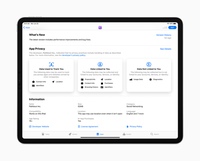 А на iPhone появилась быстрая кнопка, которая помогает сдвинуть клавиши вправо или влево. Плюс теперь в гаджетах Apple есть англо-русский словарь: переводить непонятные слова станет проще.
А на iPhone появилась быстрая кнопка, которая помогает сдвинуть клавиши вправо или влево. Плюс теперь в гаджетах Apple есть англо-русский словарь: переводить непонятные слова станет проще.
Максимально быстрый переход на новый iPhone
Apple очень любит, когда ее клиенты обновляют свои устройства каждый год и делает все, чтобы данные с одного гаджета на другой было переносить как можно проще. Начиная с iOS новый iPhone достаточно просто поднести к старому, чтобы все-все-все автоматически скопировалось с одного смартфона на другой. Затем останется только войти в свои аккаунты. Проще, кажется, этот процесс уже и не сделать.
Да здравствует дополненная реальность!
С установленной iOS 11 «айфоны» и «айпэды» получат поддержку созданных на платформе ARKit приложений. Apple делает на это очень большую ставку и вот уже в который раз рассказывает на презентациях об огромных перспективах такого направления. Однако пока все лишь на самой начальной стадии развития и софта мало.
А вот поддержки быстрых переводов денег через Apple Pay пока так и не появилось. Нужно еще немного подождать: функцию добавят в одном из ближайших обновлений.
Важный момент! Не устанавливайте iOS 11, если вам скоро нужно куда-то идти по делам или ехать на работу. Сделайте это в выходной день, когда никуда не спешите. Система переработана сильно, на синхронизацию файлов и программ может потребоваться много времени – вплоть до нескольких часов.
Читайте также:
Вышла iOS 11: первые баги, проблемы и жалобы пользователей
Обзор обзоров iPhone 8 и iPhone 8 Plus. Самое интересное
Подробный обзор iOS 11. Что в ней хорошего и нового?
19 сентября компания Apple представила крупное обновление iOS 11. Мы установили его на iPhone 7, чтобы протестировать все доступные нововведения. Обратите внимание, что в этом материале мы рассмотрим только изменения, коснувшиеся смартфонов — iPad вообще получили вторую жизнь и о них мы расскажем отдельно.
Мы установили его на iPhone 7, чтобы протестировать все доступные нововведения. Обратите внимание, что в этом материале мы рассмотрим только изменения, коснувшиеся смартфонов — iPad вообще получили вторую жизнь и о них мы расскажем отдельно.
Дизайн
Первое, что сразу бросается в глаза — обновленная строка состояния. Точки индикатора уровня сигнала сети сменились на более компактные и привычные палочки, странные круги iOS 10 все же ушли в прошлое. Иконка заряда аккумулятора получила полупрозрачную обводку.
Приложения в доке теперь не имеют подписей. Логика проста — туда все равно обычно помещаются часто используемые программы, так что вы скорее всего можете отличать их по иконкам.
А еще Apple отказалась от тонкого шрифта в системе, ему на смену пришел полужирный. Сильнее всего это заметно в огромных заголовках разделов меню.
Практически во всех стандартных приложениях шрифты стали жирными. Некоторые стандартные приложения получили редизайн и новые иконки, например, App Store и «Калькулятор».
Экран блокировки
Экран блокировки в iOS 11 объединен с центром управления. На нем можно можно посмотреть дату и время, а по смахиванию вниз открывается подробный список пропущенных уведомлений.
По свайпу вправо откроется страница с виджетами, влево — камера.
Также появилась функция экстренных вызовов. Но тут нужно знать хитрость — для активации придется 5 раз подряд нажать на кнопку питания.
Центр управления
Одним из главных отличий iOS 11 стал полностью переосмысленный центр управления. В Apple сжалились над пользователями и предоставили возможность его настройки, пусть и не полную.
Теперь сюда можно добавлять необходимые переключатели, и убирать ненужные вроде таймера, лупы и пульта управления Apple TV. Теперь интерфейс центра управления очень похож на настоящий командный центр с кнопками, переключателями и ползунками.
При обычном тапе иконки включают и выключают разные функции, а долгий тап активирует дополнительные действия. Также с помощью долгого тапа или 3DTouch можно раскрыть группу вкладок, но вот расширенные настройки Bluetooth или Wi-Fi таким образом активировать все еще нельзя.
Также с помощью долгого тапа или 3DTouch можно раскрыть группу вкладок, но вот расширенные настройки Bluetooth или Wi-Fi таким образом активировать все еще нельзя.
App Store
Магазин приложений App Store получил абсолютно новый дизайн, в том числе и новую иконку на рабочем столе. Это более смелый шаг, чем кажется — ее не меняли 9 лет.
Теперь основной экран App Store состоит из 5 вкладок: «Сегодня», «Игры», «Приложения», «Обновления» и «Поиск».
На вкладке «Сегодня» содержится самый актуальный контент на сегодняшний день по версии редакторов App Store. Тут же будут появляться различные приложения с подробными описаниями, подборки и даже статьи от разработчиков.
Вкладки «Игры» и «Приложения» посвящены играм и приложениям из App Store и делятся на категории, расположенные друг за другом в общей ленте.
Плюс ко всему, App Store получил абсолютно новый поиск, теперь искать нужные приложения стало еще проще.
В iOS 11 установлено неотключаемое ограничение на скачивание по мобильной сети — 150 Мб. Да, в iOS 10 было 100 Мб
Да, в iOS 10 было 100 Мб
Siri
Siri улучшается с каждой версией iOS и этот раз не стал исключением. В этот раз она получила обновленный дизайн и более реалистичные мужские и женские голоса. К сожалению, пока только для английской версии, более живым русским языком виртуальная помощница заговорит еще нескоро.
Siri теперь самообучается и запоминает какую музыку вы слушаете, чтобы корректно выводить подсказки о новинках в любимых жанрах.
Теперь к Siri можно обращаться не только голосом, но и с помощью текстовых команд.
iMessage
Apple в iOS 11 прокачала «Сообщения», появилась возможность быстрого доступа к стикерам, смайликами, приложениям и играм, которые могут использоваться в приложении. Можно быстро вставлять gif-анимации с Tumblr, но придется залогиниться.
Также появилась возможность отправки платежей между пользователями. Однако воспользоваться данной функцией можно будет только после выхода одного из следующих обновлений iOS 11.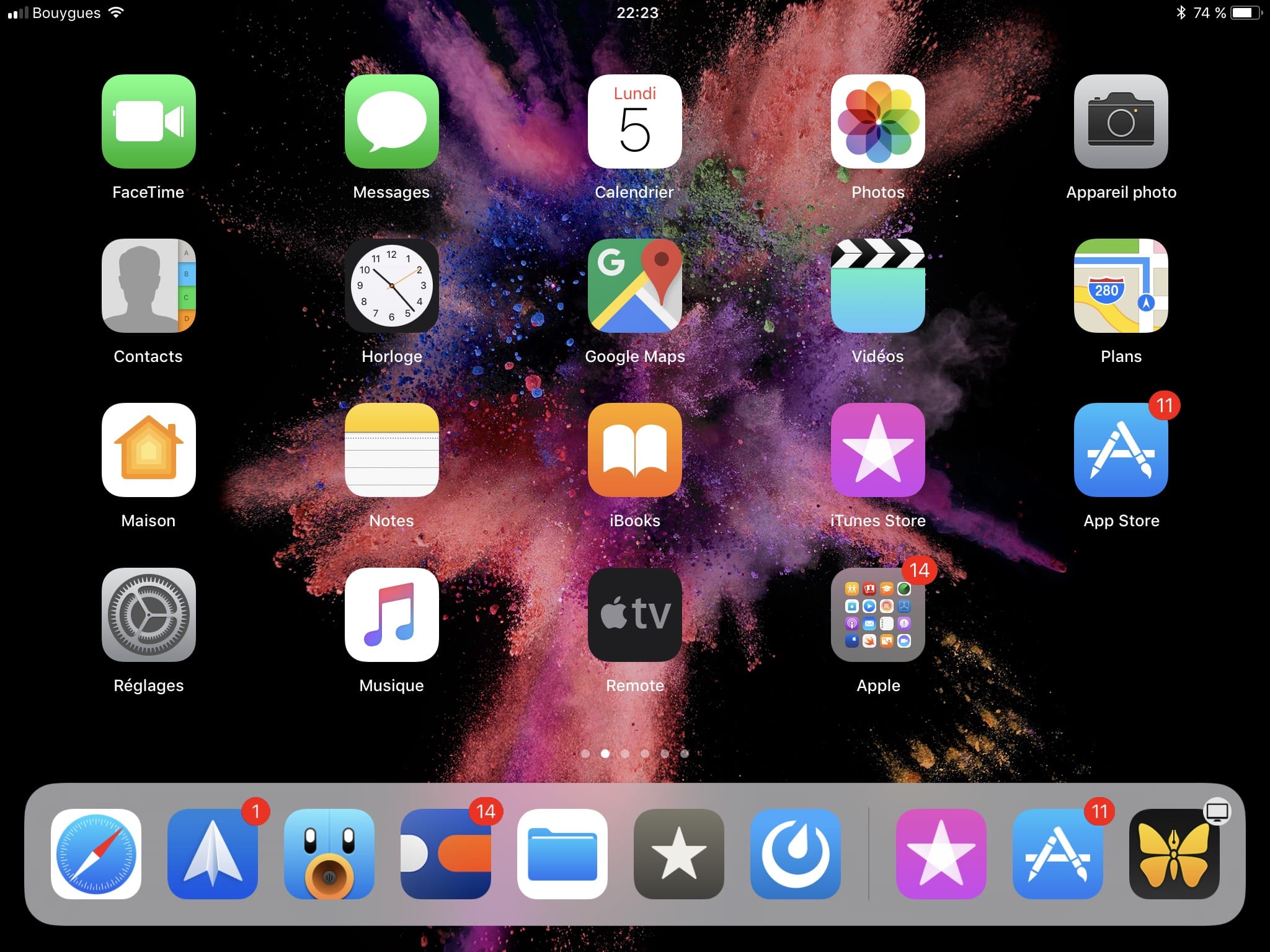
Клавиатура QuickType
Стандартная клавиатура получила поддержку режима одной руки. Она подойдет как для левшей, так и для правшей. А вот в альбомной ротации на некоторых аппаратах творится непотребство, клавиши скучены по центру, а справа и слева остаются огромные пустые серые поля.
Настройки
В самом приложении настроек появился некий аналог 1Password. В нем хранятся все ваши логины и пароли от разных социальных сетей.
Изменения коснулись и пункта «Хранилище iPhone». Оно довольно наглядно показывает количество свободного места в памяти смартфона. Тут также есть специальные рекомендации по освобождению пространства, например, выгружать неиспользуемые программы.
Теперь можно делиться паролем от Wi-Fi простым прикосновением к другому устройству. Например, в гостях больше не надо просить, чтобы хозяин ввел пароль от собственной сети. Достаточно, чтобы он приложил свой iPhone к вашему.
Приложение «Камера»
Большие программные и косметические изменения коснулись камеры. В самом приложении появились гироскоп, новые фильтры, оптимизированный формат сжатия для фотографий и видео, который позволит сэкономить место на iPhone (но делает их нечитаемыми без предварительной конвертации для большинтсва других устройств).
В самом приложении появились гироскоп, новые фильтры, оптимизированный формат сжатия для фотографий и видео, который позволит сэкономить место на iPhone (но делает их нечитаемыми без предварительной конвертации для большинтсва других устройств).
Также приложение запоминает последний выбранный режим при выходе из него, а среди настроек появился сканер QR-кодов.
Новые форматы HEIF и HEVC
В iOS 11 компания Apple перешла на новые форматы для фотографий и видео — HEIF и HEVC.
Главная особенность — это улучшенное сжатие. Фотографии и видео сжимаются практически в 2 раза без потери качества.
При отправке файлов в новом формате они автоматически перекодируются в удобоваримые для просмотра на любом устройстве.
Приложение «Фото»
В приложении «Фото» появилась поддержка GIF-анимаций.
Live Photos вышла из беты, у этого режима съемки появилось три новых эффекта. Воспроизведение можно закольцовывать, проигрывать вперёд или назад, а также применять эффект «Длинная экспозиция».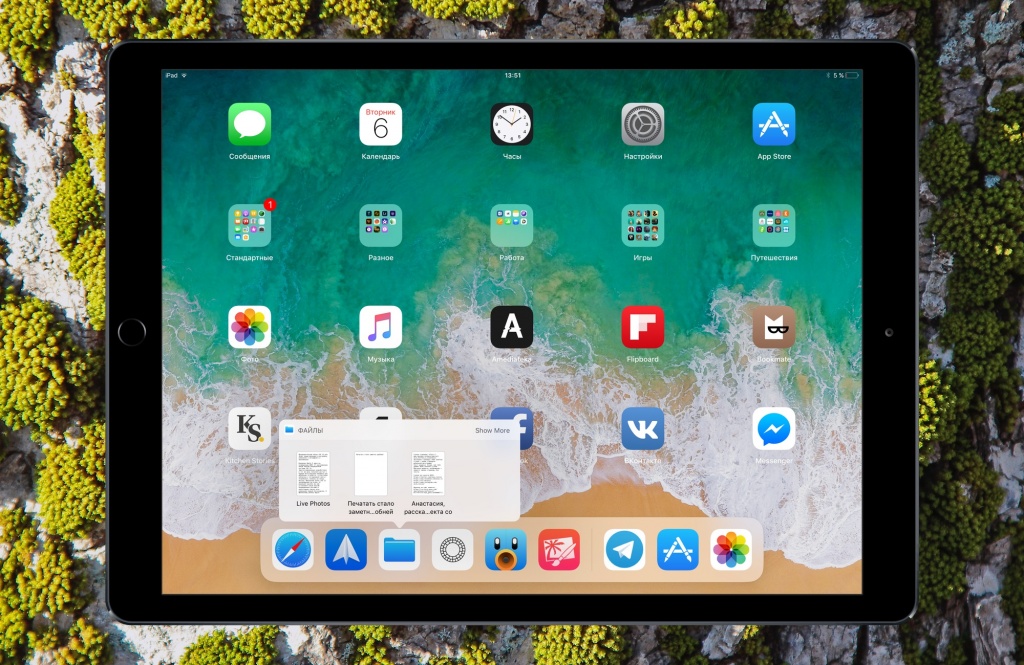
Помимо всего прочего, из любой фотографии можно сделать обои для Apple Watch.
Приложение «Файлы»
Если вы не следили за обновлениями и считали, что iPhone и iPad получат полноценный файловый менеджер — это не так. «Файлы» пришло на смену iCloud Drive и служит неким агрегатором всего, что хранится у вас в различных облачных сервисах.
Есть возможность подключать Dropbox, Box, OneDrive, Google Drive и другие.
Приложение «Заметки»
«Заметки» ощутимо расширили свои возможности. Теперь приложение может «сканировать» любой документ. В автоматическом режиме идет определение и сканирование документа камерой, далее можно вручную или автоматически обрезать все лишнее по краям, устранить блики и исправить неровности. Потом этот документ можно вставить в любую заметку.
Своего рода пулучшенный Evernote, можно даже таблицы вставлять, рисовать и многое другое.
Приложение «Карты»
Приложение получило обновленный дизайн и несколько новых возможностей.![]()
Например, теперь можно ориентироваться внутри аэропорта или большого торгового центра, если его администрация загрузит план здания в базу Apple.
Также появился новый режим «Не беспокоить водителя», она не даст уведомлениям и звонкам отвлекать вас от дороги. Этот режим автоматически включается во время вождения и выключает входящие уведомления.
Все, кто попытается с вами связаться, будут предупреждены, что вы находитесь за рулем.
Обои
Всего их 20 с учетом новых, при этом из набора «Живых» обоев куда-то пропали рыбки.
ARKit
Мы уже готовили отдельный материал о том, что это вообще такое.
Для дополненной реальности есть специальный раздел в App Store. Там есть довольно интересные игры и приложения. Обратите внимание, что улучшенная дополненная реальность доступна далеко не на всех моделях смартфонов и планшетов, получивших iOS 11.
Быстрый и удобный редактор скриншотов
Появился быстрый и удобный редактор скриншотов с большим набором инструментов.
Если вы часто куда-то публикуете свои скриншоты, то это настоящее спасение.
Запись скринкастов
В центре управления появилась возможность «Записи экрана» — готовые видео сохраняются в фотопоток.
Множественное выделение/перемещение иконок приложений
Стало значительно проще настраивать иконки на рабочем столе. Для этого достаточно начать перетаскивать одну иконку, а потом коснуться других.
Кто получит данное обновление?
Данное обновление будет доступно для iPhone 5S и новее, всех моделей iPad Air и iPad Pro, iPad 5 поколения, iPad mini 2 и новее, а также iPod Touch 6 поколения.
Если по каким-то причинам вам не понравилось обновление, то вы всегда можете откатиться до iOS 10.3.3 по нашей инструкции.
Как вам данное обновление, делитесь своим мнением в комментариях?
Больше о iOS 11:
огромный скачок для iPad, шаг вперед для iPhone
Все дело в превращении iOS в нечто более настольное
В 2016 году операционная система Apple iOS 10 была сосредоточена на тонких изменениях, что напоминало отшлифовку алмаза.
Плюсы
Многозадачность на iPad;
Фреймворк ARKit позволяет создавать новые виды приложений;
Улучшение камер новых моделей iPhone.
Минусы
Мало изменений для iPhone;
Отсутствие крупных изменений в дизайне, не считая дока;
Платежи P2P и некоторые другие функции не готовы к релизу.
Оценка: 90.
Вывод
iOS 11 означает ещё один год тонких улучшений со стороны Apple. Здесь есть некоторые новшества для iPad, в том числе для работы с планшетами вместо ноутбуков, а вот на смартфонах нет почти ничего нового.

Итак начнем
Как обычно, перед установкой и обновлением iOS рекомендуется произвести резервное копирование. Хотя процесс установки системы стал чрезвычайно простым и прямолинейным, всегда остаётся шанс на ошибку. На такой случай рекомендуется локально сохранить резервную копию в iTunes, поскольку тогда восстановить систему будет легче, чем если пользоваться облачным сервисом iCloud.
Когда обновление доступно, появится предложение установить его. Чтобы самостоятельно проверить его наличие, нужно раскрыть в системных настройках раздел «Общие». Желательно подключить устройство к розетке и иметь доступ к сети Wi-Fi. Размер обновления превышает 2 Гб, установка длится примерно на 5 минут дольше по сравнению с обновлением до iOS 10 на модель iPhone 6s.
Когда всё готово, экран блокировки iOS 11 станет слегка отличаться от прежнего. Вместо чистого фонового изображения можно заметить размытые кнопки. Если выполнить жест вверх по экрану блокировки, откроются уведомления.
 Дальше дизайн системы становится привычным по сравнению с прошлогодним. Жест влево открывает страницу Today, жест вниз сверху открывает уведомления. Многие обозреватели ещё в 2016 году ругали разработчиков за отсутствие значительных изменений дизайна, так что теперь ситуация ещё больше расстраивает. Нельзя сказать, что iOS 11 на iPhone выглядит плохо, но стагнация налицо. Те изменения, что всё же есть, нельзя назвать улучшениями.
Дальше дизайн системы становится привычным по сравнению с прошлогодним. Жест влево открывает страницу Today, жест вниз сверху открывает уведомления. Многие обозреватели ещё в 2016 году ругали разработчиков за отсутствие значительных изменений дизайна, так что теперь ситуация ещё больше расстраивает. Нельзя сказать, что iOS 11 на iPhone выглядит плохо, но стагнация налицо. Те изменения, что всё же есть, нельзя назвать улучшениями.Новый центр управления
Жест вверх из нижней части экрана iPhone открывает переработанный центр управления. Теперь здесь нет прошлогоднего формата с двумя экранами. Все ярлыки разместились в одном месте. Поначалу расположение кажется хаотичным и непонятным.
Назначение иконок определить нетрудно, но находятся они столь близко, что следует подумать, куда жать. На iPhone Plus ситуация лучше, но слишком большой экран нравится не всем. Центр управления содержит ползунки для изменения громкости и яркости. Использование 3D Touch на ярлыках позволяет открыть дополнительные возможности.
Мультимедийные элементы управления получили свой отдел, в них также можно зайти глубже благодаря 3D Touch или за счёт продолжительного нажатия на старых моделях. Здесь можно менять аудиотреки, переключаться между устройствами, вроде наушников.
К счастью, непонятный центр управления можно настраивать, убирая одни ярлыки и добавляя другие. Если вы не пользуетесь фонариком, можно избавиться от его ярлыка и добавить что-то более востребованное. Можно менять расположение иконок местами, поставив наиболее востребованные наверх.
Некоторым может пригодиться возможность записывать происходящее на экране устройства из центра управления. При проблемах со зрением можно получить быстрый доступ к увеличительному стеклу, увеличить размер шрифта и т.д. Гибкость настроек не сравнится с Android-смартфонами, но всё же переработанный центр управления допускает некоторую свободу на этой не самой свободной платформе.
Камера стала лучше
Благодаря iOS 11 проще раскрыть свои фотографические таланты. Переработанный портретный режим предлагает вспышку и стабилизацию, что поможет при слабом освещении. Разработчикам пригодится интерфейс Depth API для создания фильтров. Apple перешла на эффективные форматы HEIF и HEVC на аппаратах от iPhone 7 и новее, благодаря которым фотографии и видео занимают меньше места.
Переработанный портретный режим предлагает вспышку и стабилизацию, что поможет при слабом освещении. Разработчикам пригодится интерфейс Depth API для создания фильтров. Apple перешла на эффективные форматы HEIF и HEVC на аппаратах от iPhone 7 и новее, благодаря которым фотографии и видео занимают меньше места.
Приложение Фотографии позволяет преобразовывать живые фотографии при помощи трёх эффектов: петля, отскок и длительная экспозиция. Петля и отскок прокручивают живые фотографии взад-вперёд, третья возможность симулирует возможности цифровых зеркальных фотоаппаратов. Интересно, но ничего сногсшибательного.
Продолжая развивать интеллект iOS, Apple улучшает Воспоминания, где генерируются фотоальбомы и видеоролики. Будут распознаваться новые виды активности, в том числе свадьбы, годовщины, компилироваться материалы разных лет.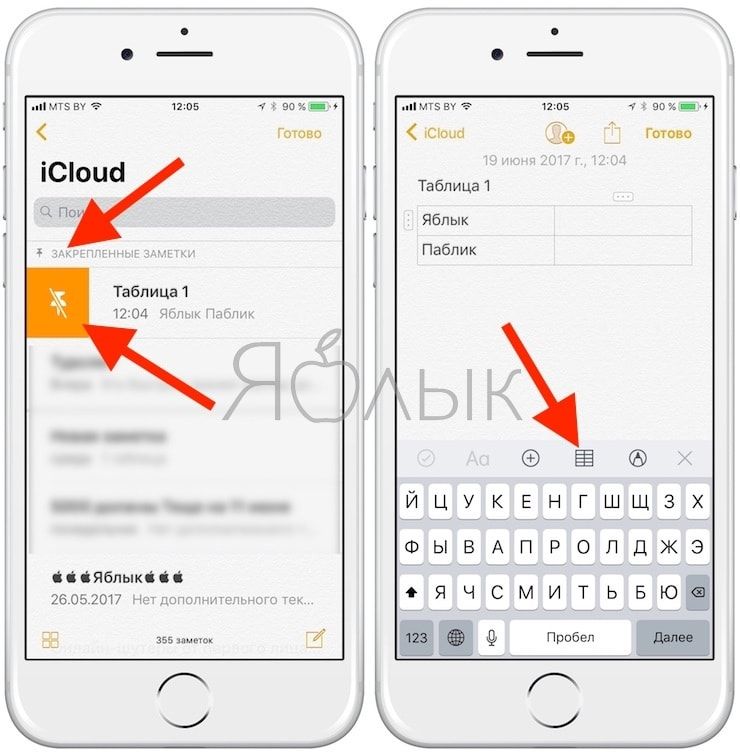 Система будет лучше разбираться в типах мультимедийных данных, сможет распознавать моргание и улыбки, а также добавлять музыку. Воспоминания смогут даже восстанавливать слегка повреждённые фотографии при помощи машинного обучения.
Система будет лучше разбираться в типах мультимедийных данных, сможет распознавать моргание и улыбки, а также добавлять музыку. Воспоминания смогут даже восстанавливать слегка повреждённые фотографии при помощи машинного обучения.
Воспоминания во время написания обзора оказались более проработанными по сравнению с прежним вариантом, улучшены инструменты редактирования и выбор изображений. Можно незаметно переключаться между портретным и ландшафтным режимом при воспроизведении воспоминаний.
Другие улучшения для iPhone
Не считая центра управления, относящиеся к iPhone изменения малозначительные. Режим переключения приложений использует карточки, напоминая систему webOS на устройстве Palm Pre. Магазин приложений App Store и приложение Сообщения имеют обновлённый дизайн и похожи на Apple Music. В них сделана ставка на крупный текст и чёткие изображения. Это привлекательный дизайн, хотя он похож на Microsoft Zune. Обновлённое приложение Сообщения позволяет легче выбирать из открытых приложений внизу экрана. Это значительный шаг вперёд по сравнению с прежним хаотичным интерфейсом.
Это значительный шаг вперёд по сравнению с прежним хаотичным интерфейсом.
В магазине есть образовательный оттенок. Он проявляется в виде курируемых списков и небольших статей для продвигаемых приложений. Apple разделила игры и приложения в отдельные секции, что должно помочь сделать выбор. Кажется, что нужные программы в магазине будет находить проще. Это важно, поскольку, согласно опросу Nielsen 2015 года – в среднем пользователи ежемесячно устанавливают 26 программ.
Как обычно, стал умнее виртуальный ассистент Siri. Используется более натуральный голос, Siri переводит фразы на испанский, французский, немецкий и китайский языки. Существуют альтернативные приложения с подобной возможностью, но интегрированный в систему вариант всегда предпочтительнее. Разработчики приложений смогут воспользоваться машинным обучением в собственных программах. Например, возможностью воспроизводить музыку по вкусу пользователя в Apple Music. Ассистент может работать как ди-джей, можно попросить поставить что-нибудь меланхоличное и появится список.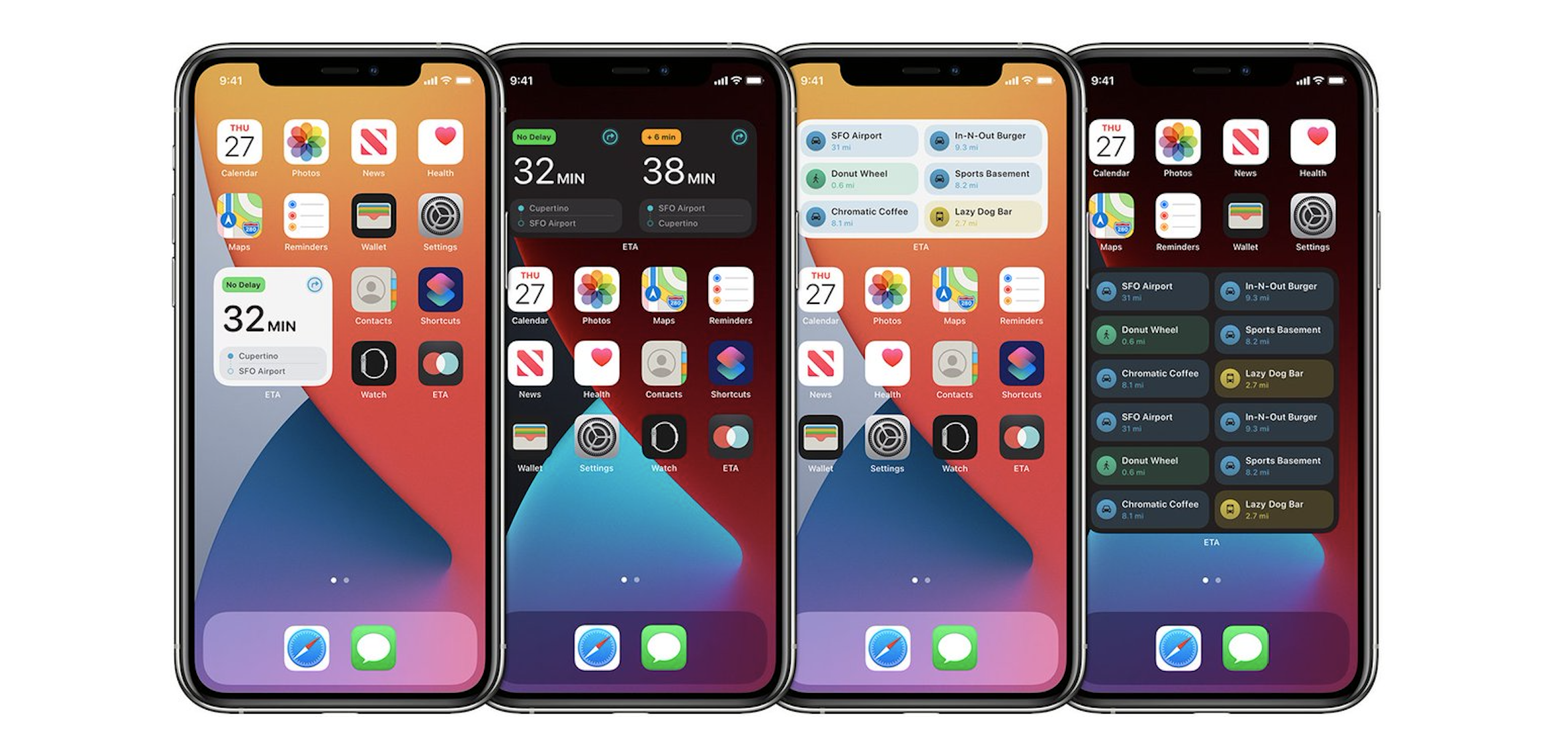
Приложение Apple Music стало более социальным. Теперь можно следить за друзьями и отправлять им списки воспроизведения. Всё это сервис Spotify умеет не первый день, теперь это умеет и операционная система для iPhone.
Одним из значительных новшеств системы является возможность удерживать иконку глобуса на клавиатуре или смайл, тогда можно выбрать одноручную ориентацию клавиатуры. Это позволит на больших экранах иметь возможность дотянуться до всех кнопок.
Также есть возможность отправлять и получать деньги в платёжной системе Apple Pay в приложении Сообщения. Точнее, эта возможность появится до зимы. Платформа Apple ARKit сделает доступными множество программ дополненной реальности, более впечатляющие, чем игра Pokemon Go. Например, компания Ikea уже анонсировала приложение для измерения размера мебели, которое позволит понять, подойдёт она для вашей квартиры или нет. Это приложение без проблем работает даже на iPhone 6s, а не только на iPhone 8.
Для навигации Apple добавила карты внутри помещений, а также руководства движения по полосам дорог. Впрочем, в картах Google всё это есть уже давно. iOS 11 умеет автоматически включать режим «Не беспокоить во время вождения», что позволит не отвлекаться от дороги. Если вы пассажир или едете на общественном транспорте, эту функцию можно отключить.
Впрочем, в картах Google всё это есть уже давно. iOS 11 умеет автоматически включать режим «Не беспокоить во время вождения», что позволит не отвлекаться от дороги. Если вы пассажир или едете на общественном транспорте, эту функцию можно отключить.
iPad: новое рождение
Изменения для планшетов намного более значительные. Среди них самым очевидным является появление дока с OS X на iOS. Он убирает ряд иконок внизу, к которым все привыкли на домашнем экране. Большая разница заключается в том, что в любом приложении док можно открыть жестом снизу вверх. Это позволяет быстро переходить между запущенными приложениями.
Длинный жест открывает окно со всеми приложениями, справа располагается центр управления. На более крупном экране он выглядит не таким непонятным, как на iPhone.
Док открывает совершенно новые методы многозадачной работы. Теперь можно перетащить приложение вверх и оно появится в крохотном окне на боковом экране. Также можно перетаскивать и отпускать текст и изображения между приложениями.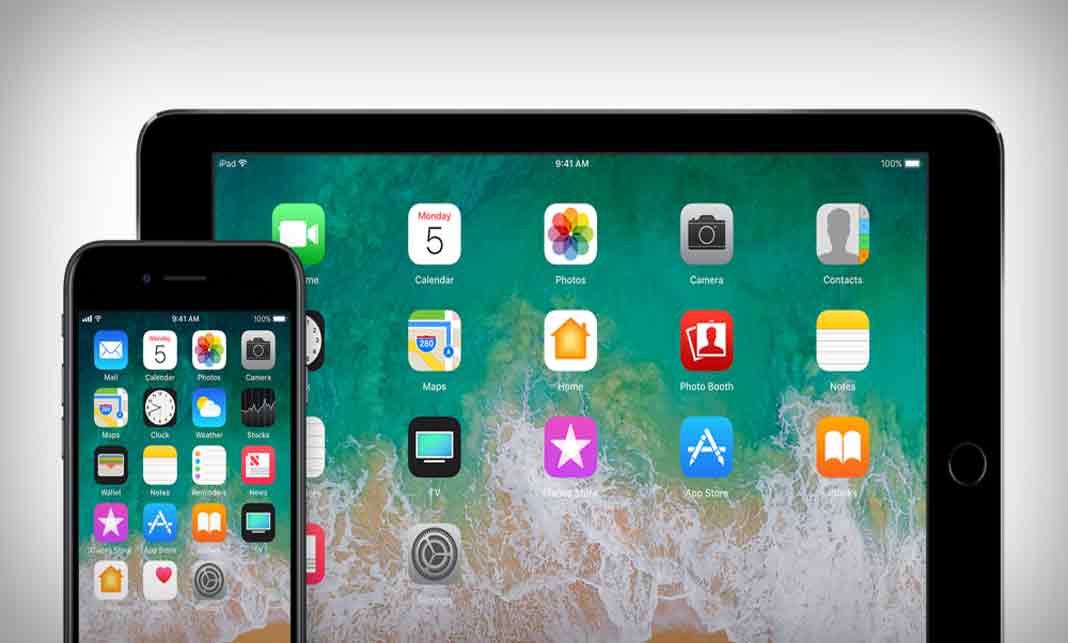 Появилось новое приложение Файлы, где можно сохранять изображения и файлы других форматов из интернета. Если вы предпочитаете выводить на экран два приложения одновременно, жестом можно быстро перенести контент с одного экрана в другой.
Появилось новое приложение Файлы, где можно сохранять изображения и файлы других форматов из интернета. Если вы предпочитаете выводить на экран два приложения одновременно, жестом можно быстро перенести контент с одного экрана в другой.
Приложение Файлы является важным пополнением системы. Раньше Apple была настроена категорически против любого доступа к файловой системе iOS. Это приложение работает не только на iPad, но и на iPhone. Оно позволяет работать с файлами примерно так же, как это делается на Windows или macOS. Также оно позволяет взаимодействовать с облачными хранилищами вроде Google Drive, Dropbox и Box. Пользователи получают лёгкий вариант сохранения документов из интернета и возможность делиться файлами с электронной почтой и приложением Сообщения.
Была переработана экранная клавиатура, которая стала немного удобнее. Вместо необходимости нажимать на кнопку Shift для набора чисел и символов можно провести пальцем по существующим кнопкам, вместо которых появятся специальные символы. Если у вас есть стилус Apple Pencil, можно быстро писать заметки при нажатии на экран блокировки. Как никогда просто будет помечать веб-страницы и документы, для этого не требуется переходить в специальный режим редактирования.
Если у вас есть стилус Apple Pencil, можно быстро писать заметки при нажатии на экран блокировки. Как никогда просто будет помечать веб-страницы и документы, для этого не требуется переходить в специальный режим редактирования.
Очевидно, что iOS 11 представляет собой попытку Apple превратить мобильную операционную систему в аналог системы для настольных ПК. Док обеспечивает плавную многозадачность, появилось управление данными в приложении Файлы. Работа с планшетом теперь напоминает работу с ноутбуками Mac, особенно если есть чехол-клавиатура. Улучшения операционной системы сделали планшеты iPad Pro более ценными для работы, хотя до возможностей полноценных компьютеров им по-прежнему далеко.
Заключение
Приятно видеть развитие планшетов iPad, однако не радует тот факт, что аппараты iPhone не получили ничего особо интересного. Можно рассчитывать на продвижение приложений на фреймворке ARKit и более широкое применение машинного обучения, но также хотелось бы увидеть изменения и улучшения дизайна системы.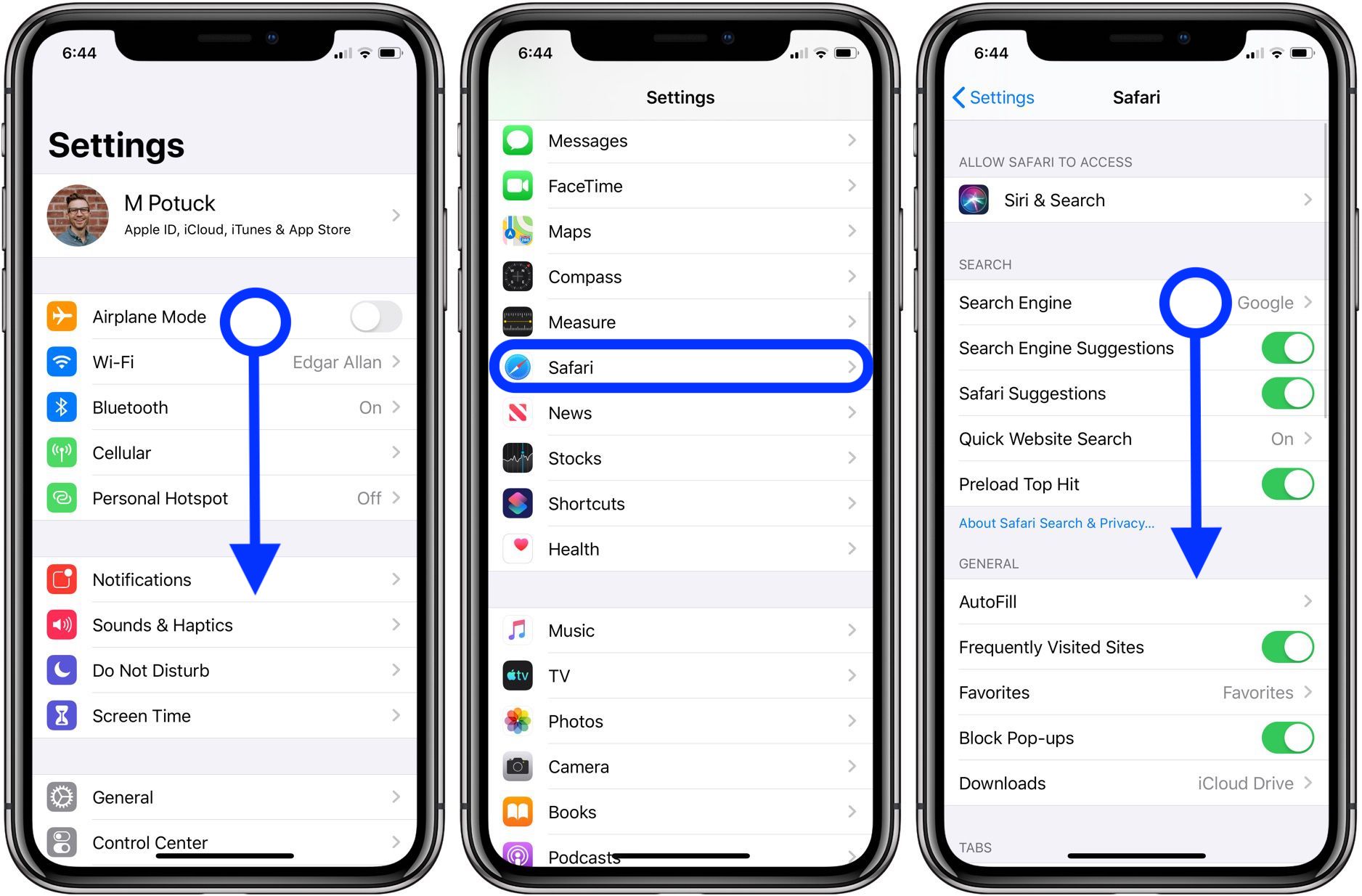 Кроме того, некоторые новшества, вроде платежей Apple Pay P2P, появятся только в конце осени.
Кроме того, некоторые новшества, вроде платежей Apple Pay P2P, появятся только в конце осени.
Примерно тогда же должен быть выпущен iPhone X, который изменит облик смартфонов Apple. Возможно, под него изменения iOS 12 в следующем году будут более значительными.
ENGADGET
Перевод с английского Русский Монитор
Обзор и сравнение планшетов Apple — Ozon Клуб
Для дома: iPad Mini 2019
Лёгкий, маленький iPad серии Mini 2019 года схож с версией 2012 лишь визуально. У него обновленный обширный функционал и при этом та же компактность и простота устройства – качества, за которые пользователи полюбили предыдущие модели.
Дизайн: Маленький экран 7,9 дюймов с разрешением 2048×1536 и плотностью 326 ppi. Гаджет приятный на ощупь, удобно лежит в руках, с широкими рамами во избежание случайных касаний при поддержке одной рукой. Корпус выполнен из алюминия с округлыми краями и кнопкой «Домой», отпечатком пальца.
Корпус выполнен из алюминия с округлыми краями и кнопкой «Домой», отпечатком пальца.
Антибликовый уличный эффект обеспечивает ламинированный дисплей. Цветовая DCI-P3 гамма поддерживает HDR воспроизведение, в наличие функция True Tone, убирающая голубой оттенок свечения. Изображение iPad стабильно с любого ракурса обзора.
Система и подключение: Многозадачность и быстроту создает ОС на базе iOS 12.2. Добавлена поддержка стилуса первого поколения. Apple Pencil оценят люди с любовью к каллиграфии. Поддержка подключений 4G, двухдиапазонный Wi-Fi – всё по канонам моделей предыдущих годов. Разблокирован модуль связи. Наличие разъёма для наушников.
Мощность: Процессор A12 Bionic з ОЗУ 3 Гб. Внутренняя память 256 Гб. Самый мощный и быстрый из линейки iPad Mini. Усовершенствованный процессор редактирует и быстро и легко экспортирует видео в 4К. Веб-сёрфинг, переключение между вкладками, использование игровых приложений iPad выдерживает достойно и без провисаний.
Продуктивность: Энергозатратность iPad заявлена до 10 часов при активном использовании или просмотре видео. Продержать заряд аккумулятора до пары дней получится у пользователей, предпочитающих минимальное, легкое использование гаджетов. Зарядка устройства занимает 3-4 часа. Звук – низкочастотный со стерео-динамикой.
Камера: Распознавание высоких яркостей HDRI. В дневное время iPad удивляет четкостью снимков, красочными и натуральными цветами.
- Основная – 8 Мп
- Фронтальная – 7 Мп
Видео предусматривает непрерывный автофокус в 4К, замедленная съемка ограничена 1080р. Плавная стабилизация, отличная фокусировка дополняет красоту видео в разрешении 1080р.
Планшет создан для домашнего пользования, просмотра информации в интернете. Обеспечено полное наслаждение отдыхом, лёжа на диване и держа в руке iPad Mini.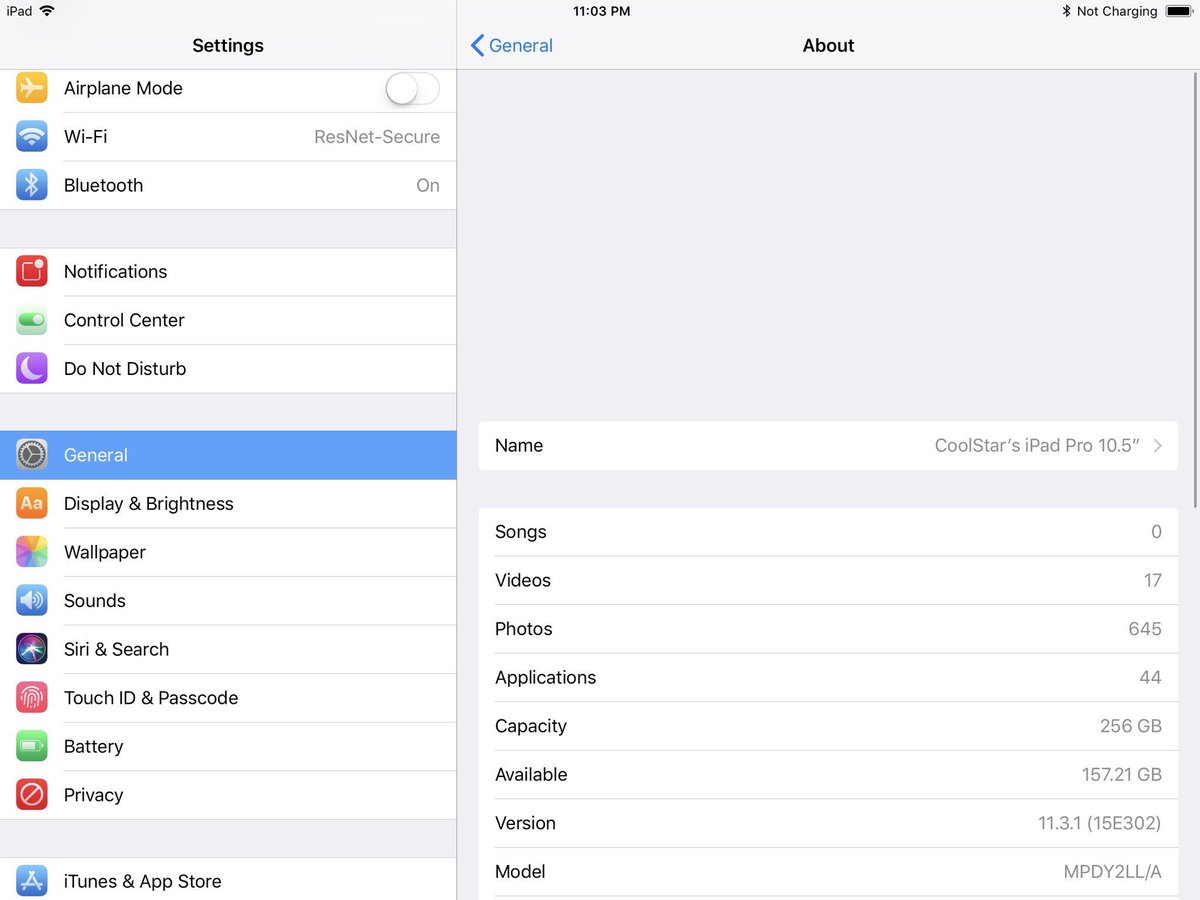
Для работы: iPad Pro 11 2020
Флагман среди планшетов Apple – популярный и востребованный iPad Pro.
Дизайн: Дисплей Liquid Retina 11 или 12,9 дюймов с разрешением 2388×1668, жидкокристаллическая технология. Pro Motion обновляет экран со скоростью 120 Гц, информация на дисплее плавно и отзывчиво прокручивается лёгким касанием. Цветовой диапазон, детализация экрана iPad созданы для просмотра и создания визуального контента. Магнитное крепление для Apple Pencil – стилус всегда под рукой.
Разъём для клавиатуры перенесён на заднюю панель. Разблокировка Face ID возможна в любой перспективе и при любом угле обзора. Кнопку возврата на главный экран заменила навигация жестами. USB Type-C открыл пользователям iPad Pro многообразие подключения внешних устройств с оптимизацией iOS.
Мощность и система: Производительность поддерживается 8-ядерным процессором A12Z Bionic. Самые новые игры, как и тяжелые нагрузки от программ редактирования фото, монтажа серия Pro выдерживает легко. ОС поддерживает разделение экрана на несколько приложений.
Самые новые игры, как и тяжелые нагрузки от программ редактирования фото, монтажа серия Pro выдерживает легко. ОС поддерживает разделение экрана на несколько приложений.
- Процессор: 8 ядер A12Z Bionic
- Операционная система:iPadOS 14
Серия IPad Pro идет с внутренней памятью по запросам пользователя: 64 Гб, 256 Гб и 1 Тб.
Продуктивность: Заряда хватает для насыщенного рабочего дня, трудоёмких задач и просмотра YouTube. Не нагружая батарею, получится пользоваться устройством до 24 часов. Полная зарядка аккумулятора IPad Pro занимает 2-3 часа. Слушать музыку можно исключительно в Bluetooth наушниках. Звук глубокий и богатый на музыкальные элементы. Динамик iPad Pro не станет открытием, но подарит хороший, чёткий звук.
Камера: 12 Мп выдает отличные, чёткие снимки даже при плохом освещении. Большой дисплей детализирует объекты, используя приближение. Гаджет поражает качеством снимков на большом экране. Съемка видео в 1080р и поддержке кадров – 240 в секунду.
Гаджет поражает качеством снимков на большом экране. Съемка видео в 1080р и поддержке кадров – 240 в секунду.
Для удовольствия: iPad Air 2020
Серия Air 2020 года выпуска сравнима только с профессиональными моделями Pro. Легко работать и продуктивно отдыхать вместе Air серией помогают отличные характеристики, стильный дизайн и универсальность функционала.
Дизайн: привлекает изящностью и лёгким весом, диагональ – 10,9 дюймов, разрешение 2360×1640, 264 ppi. Все компоненты сбалансированы в размерах для комфортного листания веб-страниц, просмотра видео и работы. IPS-панель обладает технологией True Tone и цветовым P3 профилем.
Дисплей покрыт нанометровой плёнкой, которая защищает от загрязнений, жирных пятен. Ламинирование экрана убрало зазор между покрытием и панелью, рисовать стилусом стало удобнее. Встроен отпечаток пальца в кнопку выключения.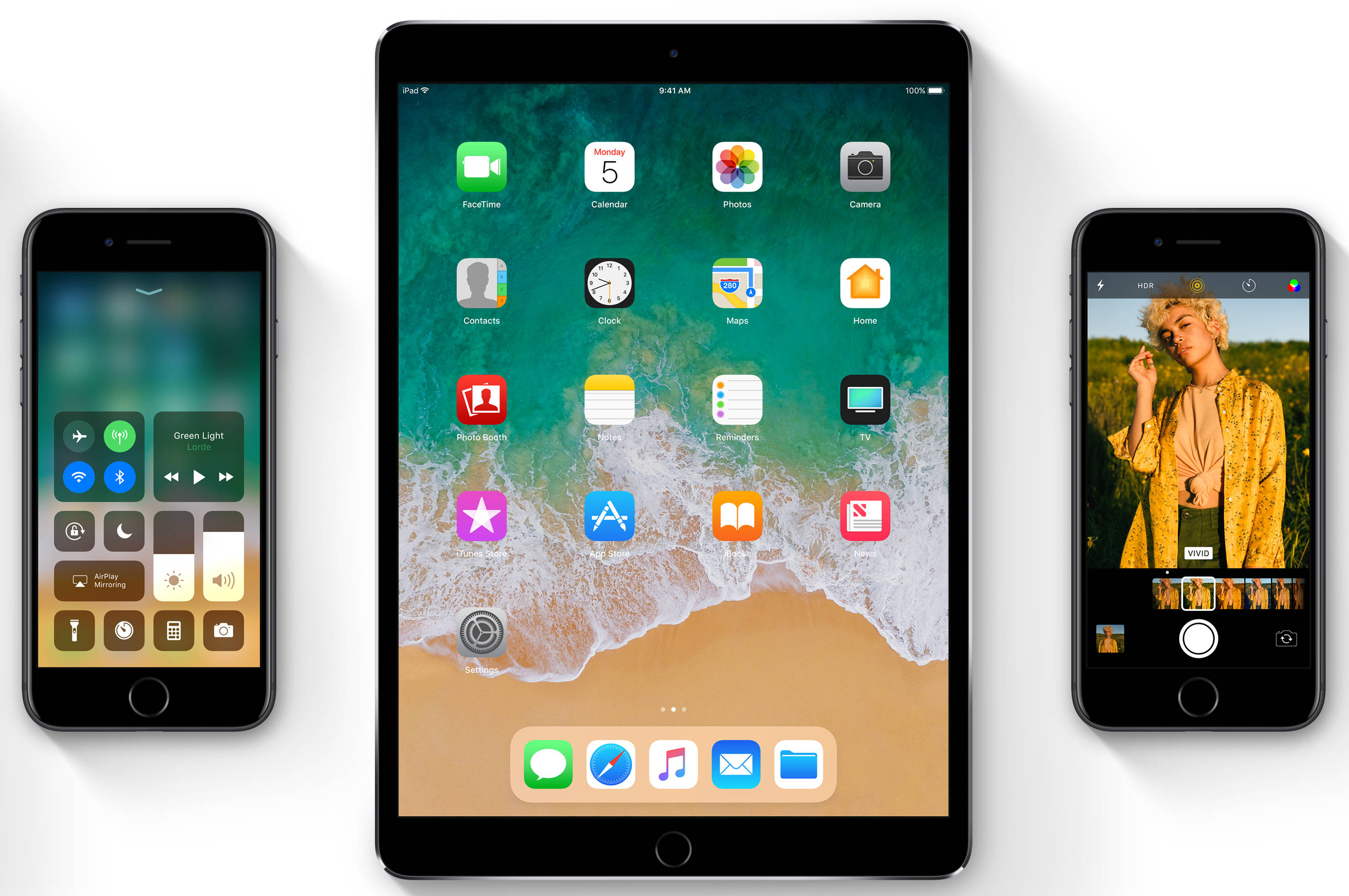 Частота обновлений – 60Гц, благоприятно влияющая на автономную работу. Дополнительный бонус серии в дополнительных цветовых решениях корпуса – зелёном и голубом.
Частота обновлений – 60Гц, благоприятно влияющая на автономную работу. Дополнительный бонус серии в дополнительных цветовых решениях корпуса – зелёном и голубом.
Мощность: Процессор устройства Apple A14 Bionic с оперативной памятью 4 Гб. Оптимизация iPad iOS позволяет с небольшим ОЗУ легко справляться со множеством открытых вкладок, монтажом, интернет-поиском и рисованием. Мощность Air сопоставима уровнем версий Pro. Комфортный, с поддержкой клавиатуры Magic Keyboard, что делает его достойной заменой ноутбуку. Стилус поддерживает второе поколение «ручки» с пластиковым наконечником. Крепится Apple Pencil на магнит для подзарядки в верхней части корпуса.
Продуктивность: Активное использование iPad Air поддерживает стабильную автономную работу до 10 часов просмотра видео или рисования. В других пассивных условиях аккумулятор работает до 48 часов. В базовую версию входит 64 Гб внутренней памяти, которой хватает для поддержки мощных игр.
Дисплей с реалистичной передачей цветов, качественной детализацией и контрастом. Просмотр фильмов на iPad Air в высоком разрешении становится куда приятнее. Звук насыщенный, расположение динамиков создает стереозвучание с ощутимым басом.
Камера: В модель iPad Air 2020 встроен объектив 12 Мп в основную камеру и 7 Мп – во фронтальную. Детализация видео и фото на среднем уровне, но учитывая, что фотография – не основная функция работы iPad Air, результат получается неплохой.
- видео на основную камеру в 4К и 60 fps
- видео на фронтальную – 1080p (60 fps)
- замедленный режим – 1080р на 240fps
- непрерывная стабилизация – 720р и 1080р
- автофокус на любых настройках
Вспышка, дополнительные датчики и камеры отсутствуют в этой версии планшета, но встроен микрофон. Для видеозвонков фронтальная снимает отлично, для фото придется искать хорошее освещение.
Сравнение моделей планшетов Apple
Производители понемногу меняют детали интерфейса и техническое наполнение. Например, добавляя недостающие функции в рабочие и мощные версии iPad, они усиливают потенциал устройства. В домашних планшетах поднимают производительность и скорость за счёт отказа от ненужных обычному потребителю функций. Все эти модели индивидуальны: они служат своим целям, предназначены для решения конкретных задач пользователей и занимают свой технический и ценовой сегмент.
Обзор главных отличий iPadOS от iOS 13
Мы уже успели рассказать о главных нововведениях iOS 13, но куда интереснее узнать о ещё одной системе — iPadOS.
Изначально релиз iPadOS был запланирован на 30 сентября, но после старта рассылки iOS 13, дату перенесли на 24 сентября.
Впервые отдельную операционку для планшетов Apple презентовала на конференции WWDC 2019. Она похоже на iOS 13 и обладает теми же функциями, за исключением ряда улучшений. О них мы и поговорим.
Она похоже на iOS 13 и обладает теми же функциями, за исключением ряда улучшений. О них мы и поговорим.
Главный экран с виджетами
Решилась главная проблема в дизайне системы — расположение иконок приложений стало плотнее. Помимо этого, в левой части главного экрана появилась панель виджетов.
Панель закрепляется или вызывается свайпом слева. В настройках на верхний план можно вывести самые необходимые виджеты и добавить новые.
Улучшенная многозадачность
Это одна из главных функций, приближающая iPadOS к macOS. В рамках одного экрана теперь можно одновременно запустить несколько приложений.
Например, открыть текстовый документ пресс-релиза с одной стороны и писать новость во втором открытом документе. В приложении почты можно слева открыть список писем, а справа новое письмо и переносить картинки из одного в другое.
Более того, подобные группировки в меню Split View выводятся как обычные окна, то есть по одному. Чтобы увидеть все открыти достаточно нажать на иконку приложения.
Если вы уже работаете в каком-то приложении и хотите запустить новое в режиме многозадачности, достаточно свайпом снизу вызвать док и перетащить нужную программу или переключиться на другую открытую или избранную.
Переключение между приложениями возможно свайпом по нижней полосе, как в iOS 13.
Удобный файловый менеджер
Наконец-то файловый менеджер стал максимально похож на то, что мы видим на компьютерах или в Android-смартфонах. Можно делать буквально всё и даже больше.
1. Работа с внешними накопителями. Берёте любой донгл и подключаете флешку, жёсткий диск или SD-карту. Это позволит оперативной работать с фото или видеофайлами. Профессионального софта пока мало, но обещают скорое появление полноценного Lightroom. Для обработки видео есть iMovie или LumaFusion.
2. Полноценная работа с архивами. Выбираете необходимые файлы и сжимаете. Также можно распаковать любой zip-файл.
3. Общие папки и серверы. С помощью файлового менеджера вы можете подключатся к серверам, либо получать доступ к «облаку», будь то Google Drive или другой сервис. Но вот поделиться ссылкой и доступом на нужный файл или папку получится только в рамках iCloud.
Но вот поделиться ссылкой и доступом на нужный файл или папку получится только в рамках iCloud.
4. Расширенная сортировка. Все папки и файлы возможно сортировать по пяти пунктам: имя, размер, дата, тип и теги. Отдельного внимания стоят виды отображения: плитка, список и колонки. Последний позволяет получить метаданные файла и сразу отредактировать его, если это видео или фото.
5. Поддержка сочетаний клавиш. От iPad Pro, например, мало толку от клавиатуры. Именно поэтому в файловые менеджер добавлена поддержка всех тех же команд для копирования и работы с документами, что вы используете на компьютере с macOS.
6. Сканер документов. Встроенная функция в файловый менеджер: нажал на кнопку, сделал один или несколько снимков и получаешь pdf, на котором можно рисовать и делать заметки.
Работа с текстом, шрифты и Apple Pencil
Для журналистов этот пункт идёт сразу вторым по важности после файлового менеджера. Тут в компании предусмотрели вариант работы с текстом в тех условиях, когда клавиатуры нет.
В первую очередь три новых жеста: три пальца в центр экрана — скопировать, то же самое, но от центра — вставить, а если тремя пальцами провести справа налево — отмените предыдущее действие. На самом деле работает очень так себе и не интуитивно.
Работа с текстом с помощью жестовНаэкранную клавиатуру можно теперь уменьшить и закрепить в любом месте на экране. Для этого достаточно свести на ней два пальца.
Ещё одна полезная функция с оглядкой на десктопы — добавление шрифтов. Обещают соответствующий раздел в App Store. Но на момент тестирования я такой не нашёл, а установить свой шрифт из файлового менеджера не получилось.
Работа с длинным скриншотомЧто касается Apple Pencil, то главной полезной фичей станет работа со страницами сайтов. Делаете скриншот всей страницы, пишите на нём или рисуете, а результат сохраняете в pdf и отправляете в работу. Крайне удобно для редакторов сайтов, например, или дизайнеров. Но учтите, что функция длинных скриншотов работает только в фирменном браузере Safari.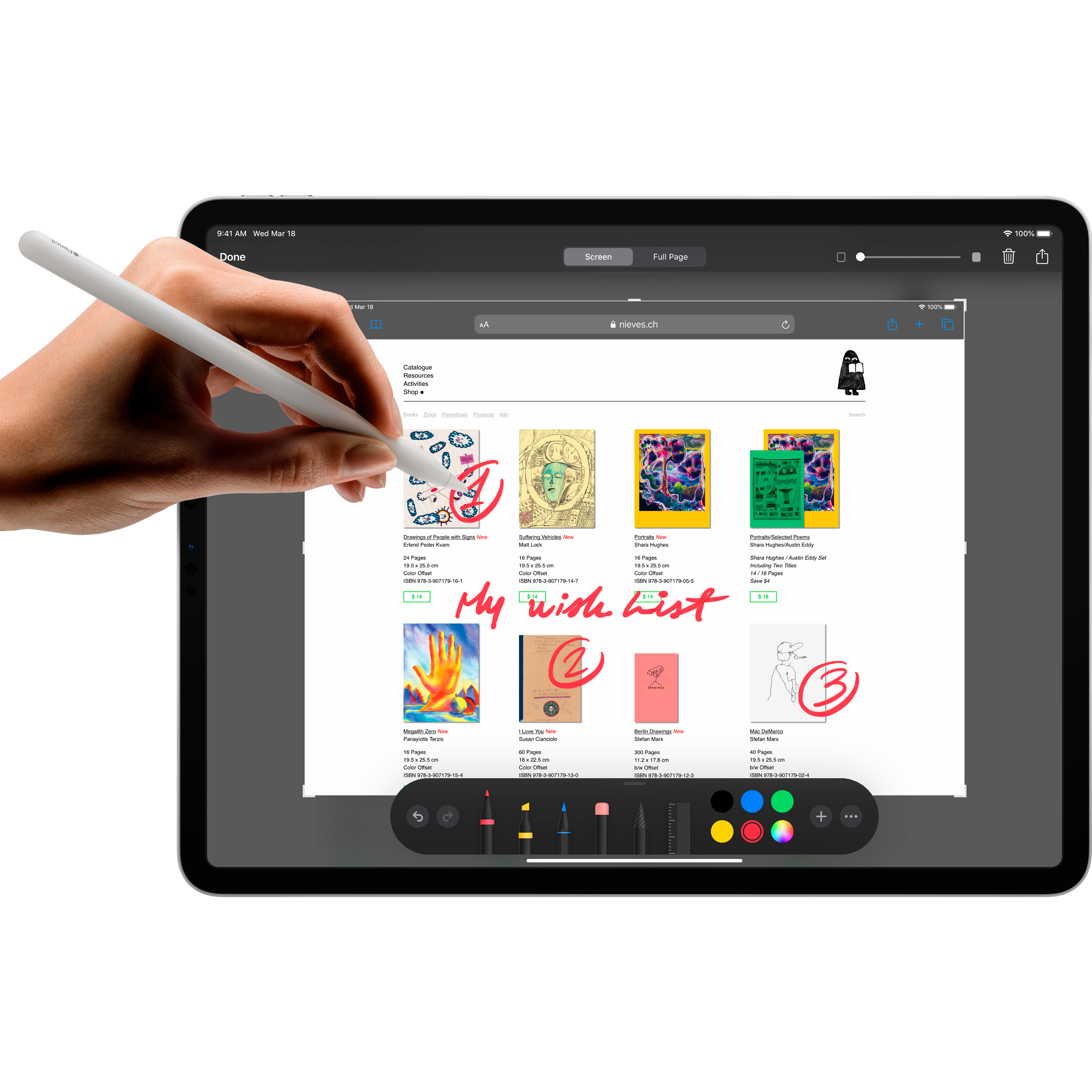
Полноценный браузер
Добрались до самого важного улучшения, которого давно не хватало и которое, надеюсь, появится в браузерах сторонних разработчиков.
Теперь Safari может открывать полноценные версии сайтов, а не мобильные как было раньше, и работать в документах Google или в WordPress.
Все загрузки теперь доступны в верхнем правом углу (совсем как на ПК), а также в отдельной папке в файлах. Safari также поддерживает множество сочетаний клавиш для быстрого серфинга.
Sidecar
Об этой функции мы подробно рассказывали в отдельном видео. Если коротко — это возможность использовать iPad как второй экран для ноутбука или компьютера.
Но попробовать вы это сможете лишь в октябре, с релизом macOS Catalina.
Тёмный режим, производительность и другое
iPadOS хоть и отдельная система, но делалась по образу и подобию iOS 13. Именно поэтому здесь есть все те же функции, что и в новой версии мобильной ОС, вышедшей ранее в сентябре.
Это и тёмный режим, и работа с дополненной реальностью, и обновлённые приложения, и поддержка Apple Arcade. Обо всём мы подробно писали в обзоре iOS 13.
Поддерживаемые устройства
На новом 10,2-дюймовом iPad новая ОС будет установлена по умолчанию. Обновиться смогут владельцы следующих устройств:
- iPad Pro — 9,7″, 10,5″, 11″ и 12,9″
- iPad — 5-го, 6-го и 7‑го поколения
- iPad mini — 4-го и 5‑го поколения
- iPad Air — 2-го и 3‑го поколения
Мнение
Я много времени провожу за компьютером и идея перехода на планшет меня пока не прельщает. Я пробовал использовать iPadOS на iPad Air (2019), теперь тестирую iPad Pro (2018). И в качестве печатной машинки он очень не плох. Спасибо стоит сказать именно iPadOS, добавившей необходимые функции.
Но полноценно заменить ПК у него пока не получится и тут вина не столько Apple, сколько сторонних разработчиков. Лично мне не хватает порта полноценных Lightroom и Photoshop. Они бы окончательно заставили меня перебраться на iPad. Хотя сенсорное управление не так удобно, как тачпад. Опять же, лично для меня. Ваше мнение буду рад услышать в комментариях!
Хотя сенсорное управление не так удобно, как тачпад. Опять же, лично для меня. Ваше мнение буду рад услышать в комментариях!
Обзор iOS 12. Что нового — Блог re:Store Digest
4 июня на презентации, открывшей конференцию разработчиков WWDC 2018, Apple представила iOS 12. Она обещает сделать работу iPhone и iPad более быстрой и приятной. Мы расскажем о ее основных особенностях.
iOS 12 ускорит процессы, которые вы повторяете каждый день
В iOS 12 разработчики сделали ставку на скорость работы iPhone и iPad.
Запуск «Камеры», вызов экранной клавиатуры, открытие стандартных и сторонних приложений — все это произойдет быстрее, чем когда-либо на всех поддерживаемых устройствах, даже на iPhone 5s и iPad Air.
Например, «Камера» с заблокированного экрана будет запускаться вплоть до 70% быстрее, клавиатура будет отображаться до 50% быстрее, а приложения будут запускаться до 2-х раз быстрее.
До 32 человек смогут общаться в FaceTime одновременно
После обновления до iOS 12 FaceTime начнет поддерживать групповые вызовы аудио и видео до 32 человек одновременно.
Интерфейс видеозвонков обновленного приложения реализован в виде плавающих плиток, предназначенных для каждого участника группового вызова. Когда один из них начнет говорить, размер его плитки автоматически увеличится.
Вы сможете начать групповой звонок прямо из общего диалога iMessage, а также присоединиться к активному в любой момент.
Появится возможность создания Memoji: Animoji самого себя
В iOS 12 на iPhone X появятся Memoji — анимированные Animoji, которые можно сделать максимально похожими на самого себя.
Вы получите возможность создать любое количество Memoji, которые будут соответствовать не только вашему актуальному образу, но и настроению на данный момент.
Memoji можно будет использовать в сообщениях iMessage, «Камере» и FaceTime. Видеороликами с их участием получится поделиться через любое приложение.
iPhone X получит 4 новых Animoji
В iOS 12 появится 4 новых Animoji:
-
тираннозавр;
-
коала;
-
тигр;
-
призрак.

С помощью фронтального модуля True Depth iPhone X на новой версии операционной системы не только распознает и передаст Animoji мимику вашего лица. Теперь вы даже сможете вытянуть язык, и персонаж на экране тут же повторит это.
В FaceTime и iMessage появится больше функций для самовыражения
Кроме Animoji и Memoji iOS 12 даст вам возможность использовать в FaceTime и iMessage текст и специальные наклейки, которые сделают видео и фотографии более живыми, веселыми и выразительными.
Более того, вы сможете в реальном времени использовать целый набор неординарных фильтров прямо в приложении «Камера», а потом поделиться с близкими полученными видео и фотографиями через любое приложение или разместить их в социальных сетях.
ARKit 2: дополненная реальность становится социальной
Обновленный движок дополненной реальности ARKit 2 даст разработчикам возможность создавать более интересные и захватывающие игры и полезные приложения.
В играх с использованием дополненной реальности смогут принять участие одновременно несколько пользователей. Это даст возможность создавать уникальные развлечения с использованием виртуальных объектов вместе с реальными.
Как пример возможностей ARKit, в iOS 12 появится новое приложение Measure. С помощью него вы сможете измерить реальные объекты, а затем сфотографировать результат и отправить как обычный снимок.
Вы сможете контролировать время, проведенное за iPhone и iPad
Приложения из App Store помогают нам делать столько всего, что мы можем потерять контроль над тем, как много используем их.
Новая функция Screen Time поможет вам взять в свои руки то, сколько времени вы проводите за приложениями, веб-сайтами и в целом за своими устройствами. Вы сможете устанавливать дневные ограничения на использование тех или иных приложений, и iOS 12 будет напоминать вам, что время подходит к концу.
Более того, новая версия операционной системы даст возможность контролировать время, которое за iPhone и iPad проводят дети, и удаленно ограничивать его.
Взять все свои уведомления под контроль станет проще
Обновленный «Центр уведомлений», который появится в iOS 12, даст вам возможность менять настройки уведомлений для каждого приложения прямо с экрана блокировки: сделать их получение беззвучным или вообще отключить. Так вам будет проще избавляться от назойливых, малозначимых уведомлений.
Уведомления могут автоматически группироваться по приложениям, и это делает «Центр уведомлений» более наглядным, простым и удобным в использовании.
Сгруппированные уведомления можно быстро просмотреть и очистить, если они больше не нужны.
Функцией «Не беспокоить» получится пользоваться чаще
Обновление операционной системы даст еще больше возможностей по временному отключению уведомлений с помощью функции «Не беспокоить».
Сейчас вы можете включить ее вручную через «Пункт управления» или настроить автоматическую активацию по времени с помощью «Настроек».
После обновления до iOS 12 у вас появится возможность активировать «Не беспокоить» из Пункта управления на 1 час, до вечера, до завершения мероприятия или до изменения геолокации: например, до окончания ужина в ресторане с семьей. Благодаря этим удобным настройкам вы сможете чаще использовать функцию.
Приложение Фото станет более удобным, умным и социальным
Обновленное приложение «Фото» из iOS 12 откроет новые возможности для тех, кто любит встречаться и путешествовать вместе с друзьями.
Новая вкладка «Для вас» будет отображать моменты, которыми вы можете захотеть поделиться с друзьями, которые на них присутствуют. Вы сможете легко отправить им снимки в полном разрешении. А их iPhone предложат им отправить вам снимки в ответ.
Кроме того, современные технологии машинного обучения дали Apple возможность сделать поиск по фотографиям более умным. После обновления на iOS 12 уже во время ввода первых букв запроса вы сразу увидите предложения по местам, людям и событиям.
Вы также сможете ввести несколько дополнительных слов для уточнения запроса, чтобы быстро найти именно тот снимок, который нужно.
Siri поможет автоматизировать рутинные действия
После официального релиза обновления операционной системы вы сможете оптимизировать рутинные действия, которые вы делаете каждый день, с помощью ярлыков Siri.
У вас появится возможность создания последовательностей действий, которые будут автоматически выполняться после использования конкретной голосовой команды. Это открывает огромный простор для интересных решений.
Например, если вы каждый день строите маршрут от дома до работы через «Карты», вы сумеете привязать это действие к простой голосовой команде «Поехали на работу».
iOS 12 защитит конфиденциальность в интернете
В Apple всегда считали, что конфиденциальность — фундаментальное право любого человека, и iOS 12 сделает еще один шаг в сторону ее защиты.
Вам знакома ситуация, когда вы смотрели товар в интернет-магазине, и теперь реклама с ним преследует вас повсюду? Apple внедрила технологии, которые усложнят слежку за вами, поэтому такие ситуации будут случаться реже.
Если сайт хочет использовать ваши личные данные, то Safari спросит у вас разрешения на это. Также Safari научится блокировать сбор рекламодателями уникальных характеристик вашего устройства («цифровой отпечаток»), так что они не смогут идентифицировать вас.
Какие еще нововведения получит iOS 12 этой осенью:
-
Приложение Apple Books получит новое имя (ранее оно называлось iBooks), а также переработанный интерфейс, который сделает чтение книг и прослушивание аудиокниг более удобным;
-
Обновление приложения «Акции» получит переработанный интерфейс с тематическим набором новостей, а также поддержку iPad;
-
Новый «Диктофон» получит поддержку iPad, а также более удобный интерфейс для записи и хранения голосовых заметок;
-
Автозаполнение кода безопасности — если мессенджер или другое приложение отправит вам код подтверждения для аутентификации через SMS-сообщения, после получения он заполнится в нем автоматически;
-
Сторонняя навигация в CarPlay даст возможность установить любой местный сервис, который знает дорогу в стране лучше стандартных «Карт»;
-
Статистика автономной работы покажет ещё больше информации об использовании устройства, чем раньше.
Когда выйдет и какие устройства будут поддерживать iOS 12
Официальная версия iOS 12 выйдет уже осенью 2018 года. До нее можно будет обновить все устройства, которые поддерживали iOS 11.
iPhone:
-
iPhone 5s;
-
iPhone 6;
-
iPhone 6 Plus;
-
iPhone 6s;
-
iPhone 6s Plus;
-
iPhone SE;
-
iPhone 7;
-
iPhone 7 Plus;
-
iPhone 8;
-
iPhone 8 Plus;
-
iPhone X.
iPad:
-
все модели iPad Pro;
-
iPad 6-го поколения;
-
iPad 5-го поколения;
-
iPad Air 2;
-
iPad Air;
-
iPad mini 4;
-
iPad mini 3;
-
iPad mini 2.
iPod:
iOS 12 — что нового, обзор, обновление до iOS 12
Дата последнего обновления: 10 апреля 2020
Финальная версия iOS 12 наконец-то доступна публично. Впервые Apple анонсировала iOS 12 на Всемирной конференции разработчиков в июне. Обновление нацелено на улучшение производительности и содержит следующие новые функции: Memoji, Экранное время, Siri Shortcuts, объединённые уведомления и т.д.
iOS 12 поддерживает следующие устройства с iOS:
- iPhone XS, iPhone XS Max, iPhone XR, iPhone X, iPhone 8, iPhone 8 Plus, iPhone 7, iPhone 7 Plus, iPhone 6s, iPhone 6s Plus, iPhone 6, iPhone 6 Plus, iPhone SE, iPhone 5s
- 12.9-дюймовый iPad Pro 2 поколения, 12.9-дюймовый iPad Pro 1 поколения, 10.5-дюймовый iPad Pro, 9.7-дюймовый iPad Pro, iPad Air 2, iPad Air, iPad 5 поколения, iPad mini 4, iPad mini 3, iPad mini 2
- iPod Touch 6 поколения
Самое интересное по теме
Раньше автояркость можно было отключить в секции Экран и яркость и легко настраивать её вручную в Пункте управления. На iOS 11 и iOS 12 функцию переместили в секцию Универсальный доступ.
Сегодня мы расскажем вам, как оптимизировать использование аккумулятора на устройствах с версией системы iOS 12.
Финальная версия iOS 12 выйдет уже сегодня. Двенадцатая версия системы iOS – не очень значительное обновление. Apple решила в этот раз уделить внимание исправлению багов и главных проблем системы. В теории iOS 12 обязательно нужно устанавливать хотя бы ради новых функций. Однако есть и другая сторона проблемы. Apple наконец-то предоставила нам функции, которых мы ждали почти десять лет. Объединённые уведомления? Есть. Больше опций режима «не беспокоить»? Конечно. Конференции FaceTime? Да, но чуть позже. Кроме того, версия iOS 12 значительно улучшит производительность устройств. Обновление содержит огромное количество мелочей, которые делают его очень удобным.Apple выпустила обновление iOS 12.5.5 для старых моделей iPhone и iPad. Обновление содержит важные изменения системы безопасности и рекомендуется к установке всем пользователям.
Сегодня вышла версия iOS 12.5.4 для старых iPhone и iPad. Обновление содержит исправления системы безопасности и рекомендуется к установке всем пользователям. Если точнее, новая версия исправляет три уязвимости, касающиеся памяти и WebKit.
Apple регулярно выпускает системные обновления для своих платформ. Чаще всего обновления предназначены для новых устройств, но в этом месяце вышла версия iOS 12.5.1 для старых моделей iPhone.
Мы собрали лучшие обои для вашего iPhone
Нажмите, чтобы скачать
На днях Apple выпустила обновление iOS 12.5 для старых моделей iPhone. Эта версия добавила систему Уведомлений о контакте с COVID-19 на модели, которые не поддерживают iOS 14. Многие всё ещё пользуются старыми смартфонами, вроде iPhone 6, и теперь система уведомлений о COVID-19 доступна и им.
Версия iOS 14 наконец-то доступна публично. Многих интересует, стала ли новая версия работать быстрее, чем iOS 13. А если сравнить её с iOS 12, iOS 11 и даже iOS 10? Улучшилась ли производительность версии iOS 14?
Apple выпустила версию iOS 12.4.7 для старых моделей iPhone, iPad и iPod touch. Новая версия содержит обновления системы безопасности для моделей, которые не поддерживают iOS 13.5 и iPadOS 13.5.
На прошлой неделе Apple выпустила iOS 13, а на днях вышло обновление iOS 13.1. Однако эти новые версии системы не поддерживаются старыми устройствами Apple.
До финального релиза iOS 13 остаётся совсем немного времени, а значит количество джейлбрейк-твиков для iOS 12 скоро начнёт расти, ведь разработчики вдохновятся новой версией системы.
Apple больше не подписывает версии iOS 12.3, 12.3.1 и 12.3.2. Соответственно, пользователи больше не смогут сделать откат до этих версий с iOS 12.4 и новее. Напомним, что iOS 12.4 вышла публично всего неделю назад.
iOS 11 — новое начало для iPad — TechCrunch
В эпоху публичного бета-тестирования и бесплатных крупных обновлений, скорее всего, вы уже слышали об iOS 11 и планируете обновить свой iPhone или iPad — теперь она доступна для загрузки. Но iOS 11 — не обычное обновление iOS. Он превращает ваш iPad в совершенно другую машину и добавляет в iPhone потенциально революционные базовые фреймворки.
После прочтения превью, которое я написал еще в июне, преобладающим тоном было то, что iOS 11 настолько отличается, что нужно время, чтобы к ней привыкнуть:
Я не собираюсь вам врать.Чтобы привыкнуть к этим новым жестам, нужно время. Я еще не там, и я часто думаю о том, что мне нужно сделать, чтобы открыть Spotlight, посмотреть на мои виджеты Today и найти приложение, которое я использую не очень часто.
Несколько месяцев спустя использование iOS 11 кажется естественным, и я бы больше не хотел использовать iPad с iOS 10. Теперь намного быстрее открывать приложения, переключаться между несколькими приложениями, манипулировать файлами и достигать чего-то сложного.
Apple хочет попробовать что-то новое с iPad.И такое ощущение, что компания преодолела ментальный барьер. Лучшим примером этого является новое приложение «Файлы». Оно очень похоже на старое приложение iCloud Drive, за исключением того, что оно также интегрируется со сторонними облачными сервисами, такими как Dropbox и Google Drive.
Но название «Файлы» показывает, что Apple готова меняться. Это приложение позволяет просматривать файлы в файловом менеджере общего назначения с папками и старой доброй древовидной метафорой. Это похоже на ад, потому что Apple всегда говорила, что в iOS не должно быть файлового менеджера с момента создания iOS в 2007 году.
Но самое большое изменение — это сочетание трех разных вещей: новой док-станции в стиле macOS, новой метафоры многозадачности и совершенно новых общесистемных жестов перетаскивания файлов и приложений.
Начнем с дока. Apple заменила нижнюю строку на главном экране плавающей док-станцией, которая может содержать множество значков (это зависит от размера вашего iPad). Но эта док-станция не ограничивается домашним экраном. Даже когда вы используете приложение, вы можете провести пальцем от нижнего края экрана, чтобы открыть док-станцию и переключиться на другое приложение.
И есть вероятность, что в повседневном использовании вы в основном полагаетесь на несколько приложений. Я очень редко возвращаюсь на главный экран, так как могу просто нажать на значок приложения в доке.
Если вы продолжите проводить пальцем от нижнего края еще дальше, вы получите вид ваших приложений и пространств в стиле Exposé, а также Центр управления.
Он намного эффективнее старого переключателя приложений и отлично подходит для работы с несколькими приложениями. Например, вы можете переключаться между областью, в которой Safari и Tweetbot открыты рядом, и областью, на которой Улисс заполняет экран.
На фронте многозадачности по-прежнему есть разделенный вид и Slide Over. Они были переработаны, чтобы использовать преимущества док-станции. Теперь вы можете перетащить значок приложения и поместить его поверх существующего приложения, чтобы открыть оконную версию этого второго приложения. Вы можете закрыть его и снова открыть сбоку экрана. И вы также можете разделить экран на два приложения рядом.
Вы также можете перетаскивать файлы между несколькими приложениями. Эти жесты подпружинены, поэтому вы можете продолжать удерживать, открывать приложение, переходить к правому экрану и бросать что-нибудь в нужном месте.
Впервые переключение между несколькими приложениями кажется таким же эффективным, как работа на Mac. iOS 11 дает вам массу возможностей и большую гибкость. Вы будете использовать несколько методов для переключения между несколькими приложениями в зависимости от того, что вы делаете.
Вы также будете использовать обе руки, чтобы поднимать док-станцию, перетаскивать файлы, открывать новые окна и многое другое. Такое ощущение, что вы попали в отчет меньшинства, и это становится вполне естественным, когда вы понимаете новые метафоры.
Небольшие изменения в iPhone
При установке iOS 11 происходят очевидные изменения.И все же большинство из них чисто визуальные. Например, Центр управления имеет совершенно новый дизайн. Все ярлыки теперь помещаются на одной странице. Вам не нужно проводить пальцем влево и вправо между несколькими страницами.
Но некоторые ярлыки теперь также скрыты. Например, если вы хотите найти значок AirDrop, вам нужно использовать 3D Touch для значков сети на последних iPhone или долгое нажатие на других устройствах. Точно так же переключатель Night Shift скрыт за уровнем яркости.
Хорошая новость в том, что вы также можете добавлять собственные ярлыки.Например, вы можете добавить ярлык пульта дистанционного управления Apple TV, кнопку режима энергосбережения или ярлык голосовой заметки.
В других визуальных изменениях экран уведомлений теперь выглядит как экран блокировки. Я не понимаю, почему Apple решила изменить дизайн. Это бесполезное изменение, которое сбивает с толку.
Наконец, App Store был полностью переработан, добавлены статьи, списки и другой контент об интересных новых приложениях и играх. Мне он очень нравится, и это огромное улучшение по сравнению с предыдущим App Store.
Многие приложения по умолчанию теперь имеют огромный жирный заголовок с названием приложения или раздела. Многие технические друзья сказали мне, что ненавидят это изменение, но я думаю, что большинству людей оно понравится. Визуально приятный и неповторимый. Это просто не так эффективно, как раньше, потому что вы не можете упаковать столько информации на одном экране — а компьютерщики любят эффективность, поэтому они полностью заполняют свой домашний экран значками приложений.
Но давайте поговорим о сути iOS 11. Есть два новых фреймворка, которые создают совершенно новые области возможностей — ARKit и Core ML.
В ближайшие дни вы услышите гораздо больше об ARKit, поскольку разработчики выпускают новые приложения и функции дополненной реальности в App Store. Это значительно упрощает реализацию функций дополненной реальности и проецирование цифровой информации поверх реального мира.
Например, MLB планирует добавить функцию, которая позволит вам направлять камеру на поле и видеть имена игроков, как в видеоигре.
Что касается Core ML, то это еще сложнее объяснить.Эта новая структура позволяет добавлять уровень машинного обучения в свои приложения. Если вы обучили модель на своих серверах, вы можете интегрировать обученные модели машинного обучения, чтобы обнаруживать объекты на фотографиях, прогнозировать цены на жилье и все, что вы ожидаете от приложения с поддержкой машинного обучения.
Все остальное
Перейдите на веб-сайт Apple или в обзор Федерико Витиччи, чтобы увидеть список всех новых функций в iOS 11. Но позвольте мне рассказать о нескольких функциях, которые достаточно важны для этого обзора, но не так важны, как все, о чем я уже говорил. около:
- AirPlay обновляется.AirPlay 2 позволяет вам управлять несколькими динамиками одновременно, и звонки больше не будут прерывать вашу музыку. Вам нужно будет обновить динамики или купить новые.
- В приложении «Сообщения» появилась новая панель приложений в нижней части беседы. На самом деле я не использую приложения iMessage, поэтому меня это особо не волнует.
- Приложение «Фото» позволяет редактировать живые фотографии для создания анимации в стиле бумеранга, длительной выдержки и многого другого. О, и теперь вы можете добавлять GIF-файлы в свою библиотеку (с жесткой буквой G).
- Вы можете сканировать QR-коды с помощью камеры.
- Вы можете поделиться паролем Wi-Fi с другим устройством iOS, которое впервые пытается подключиться к вашей домашней сети.
- Вы можете настроить ярлыки AirPods так, чтобы двойное нажатие на левый или правый AirPod делало что-то другое.
- Нажмите кнопку сна / пробуждения пять раз, чтобы активировать аварийный режим. Он позволяет вызывать службы экстренной помощи и автоматически отключает Touch ID.
- Появился новый режим «не беспокоить во время вождения». Я не пробовал, потому что у меня нет машины.
- Вы можете автоматически удалять приложения, которыми давно не пользовались. iOS повторно загрузит приложение в следующий раз, когда вы его откроете.
- Apple Maps теперь имеет карты торговых центров и аэропортов, как и Google Maps.
- У Siri более естественный голос на некоторых языках. И это довольно убедительно.
- Фотографии и видео теперь занимают намного меньше места, поскольку они используют новые форматы файлов (HEIF и HEVC). Если вы отправите фотографию или видео по электронной почте, они будут отправлены в формате JPG или MP4, чтобы их мог увидеть любой.
- Приложение «Заметки» для iPad больше похоже на Evernote. Вы можете сканировать документы, и приложение проиндексирует ваш почерк, чтобы вы могли выполнять поиск.
- Вы можете записать свой экран, добавив ярлык в Центр управления.
- В более позднем обновлении вы сможете отправлять деньги друзьям с помощью Apple Pay. Осторожно, Venmo и Square Cash.
- В более позднем обновлении iOS сможет хранить вашу базу данных сообщений в iCloud для экономии места.
Все эти мелкие новые вещи складываются и превращают iOS 11 в значительное обновление — не забудьте прочитать наши советы и рекомендации, чтобы произвести впечатление на всех своих друзей.Очевидно, что большая часть истории iOS 11 касается iPad. Но приятно видеть некоторый прогресс и в области iPhone.
Что еще более важно, разработчики теперь могут поиграть с некоторыми действительно мощными фреймворками. Будет интересно увидеть новые революционные приложения, которые появятся в App Store.
Десять лет назад iOS начиналась как ограниченная операционная система. Сейчас это одна из крупнейших цифровых игровых площадок. Apple предлагает так много возможностей и инструментов. Во многих отношениях роль Apple менялась с годами, поскольку теперь она позволяет внедрять инновации с iOS — в iOS 11 есть только одно новое приложение, это приложение «Файлы».Если сторонние разработчики воспользуются всеми этими новыми возможностями, iOS 11 может стать одним из самых интересных обновлений iOS на данный момент.
ОбзорiOS 11: большое дело для iPad, но не для iPhone
Прошлогодняя iOS 10 была посвящена совершенствованию мобильных возможностей Apple — это было «как полировка жемчужины», — заметил я тогда. Теперь, с iOS 11, Apple еще больше внимания уделяет работе с iPad с большим экраном, но в то же время она немного отстает от iPhone.Несмотря на то, что в прошлом году в iOS 10 не произошло каких-либо кардинальных изменений, она принесла в iPhone множество полезных функций. Это включало добавление приложений и элементов, похожих на Snapchat, в сообщения, а также расширение возможностей 3D Touch для разработчиков. Однако на этот раз пользователям iPhone может быть сложно заметить, что они обновились. С другой стороны, iOS 11 — отличная новость для поклонников iPad, которые хотят делать больше со своими планшетами.
Галерея: Скриншоты iOS 11 для iPhone | 6 Фото
Галерея: Скриншоты iOS 11 для iPhone | 6 Фото
Плюсы
- Док-станция и многозадачность имеют огромное значение для iPad
- ARKit позволит создать новое поколение приложений
- Улучшения камеры будут сиять в новых iPhone
Минусы
- Не так много изменений для пользователей iPhone
- Никаких серьезных обновлений дизайна , кроме док-станции
- P2P-платежи и другие функции, не готовые к запуску
Начало работы
Как обычно, мы рекомендуем сделать резервную копию вашего устройства перед любой установкой ОС.Несмотря на то, что Apple сделала процесс обновления iOS более плавным, чем раньше, все же есть шанс, что что-то пойдет не так. В этом случае стоит сделать локальную резервную копию iTunes, поскольку восстановить из нее гораздо проще, чем использовать iCloud.
Когда он станет доступен, вы получите запрос на установку iOS 11. Если вы спешите, вы также можете перейти в раздел «Общие» приложения «Настройки», чтобы проверить наличие обновления. Вы захотите быть подключенными к источнику питания и Wi-Fi на протяжении всего процесса установки.Загрузка iOS 11 весит более 2 ГБ, а процесс установки занял примерно на пять минут дольше, чем iOS 10 на моем iPhone 6S.
После завершения установки вы обнаружите, что экран блокировки iOS 11 выглядит немного иначе. Вместо четкого фона на кнопочной панели с номерами кнопки затенены. А если вы проведете пальцем вверх от начального экрана блокировки, вы быстро увидите все свои уведомления. Однако после того, как вы пройдете через это, это будет почти такой же дизайн iOS, как и в прошлом году на iPhone: проведите пальцем вправо, чтобы перейти на страницу «Сегодня», и проведите пальцем вниз для получения уведомлений.Вы знаете, что делать.
Я упрекал Apple за то, что она не меняла дизайн iOS много год назад, поэтому еще более разочаровывающе видеть, что ситуация не улучшилась. Дело не в том, что iOS 11 плохо смотрится на iPhone; это просто немного устаревшее. И изменения, которые мы получаем, не совсем улучшения.
Новый Центр управления
Проведите пальцем вверх от нижней части iPhone с новой ОС, и вы обнаружите радикально обновленный Центр управления. Ушел в прошлогодний двухэкранный формат; На этот раз Apple запихнула все ярлыки Центра управления на один экран.Честно говоря, сначала это похоже на беспорядок. Это было мое первое впечатление, когда Apple впервые анонсировала iOS 11, и за время, проведенное мной с ней, ничего не изменилось.
Значки не так уж сложно разобрать, но на моем iPhone 6S они так близко друг к другу, что мне всегда требуется секунда, чтобы понять, что мне нужно ударить. Они могли бы быть немного удобнее на модели Plus, но этот размер экрана на мой вкус слишком велик. В дополнение к кнопкам в новом Центре управления есть ползунки для быстрой регулировки яркости и громкости.И, как и раньше, вы можете использовать 3D Touch, чтобы разблокировать дополнительные возможности.
Элементы управления мультимедиатеперь имеют собственное выделенное место в Центре управления, но вы также можете глубже проникнуть в них с помощью касания 3D Touch или длительного нажатия на более ранних iPhone. Это открывает возможность перемещаться по треку, а также переключаться между различными мультимедийными устройствами. Это полезно, если вам нужно выбрать между несколькими беспроводными гарнитурами или устройствами AirPlay.
К счастью, вы можете настроить переполненный Центр управления по своему вкусу, удаляя и добавляя ярлыки.Никогда не пользуйтесь фонариком? Просто отпустите его и замените ярлыком «Заметки» или «Диктофон». Вы также можете изменить расположение значков Центра управления, чтобы можно было легко разместить наиболее часто используемые кнопки сверху. Однако не удивляйтесь, если Центр управления начнет заполнять большую часть экрана по мере добавления дополнительных значков.
Хотя это не будет полезно для всех, я оценил возможность быстрой записи экрана моего iPhone из центра управления. И для тех, кому нужны специальные возможности, в том числе быстрый доступ к лупе или настройка размера текста на телефоне, вы, вероятно, найдете что-то уникальное, что понравится.Хотя это и далеко не полная настройка, которую вы найдете на телефонах Android, обновленный Центр управления предлагает пользователям iOS небольшую настройку в обычно ограниченной ОС.
Лучшая камера
Вы можете ожидать гораздо больше с фотографиями в iOS 11. Apple обновила портретный режим в камере, чтобы поддерживать вспышку и стабилизацию изображения, что должно сделать его более полезным в тускло освещенных местах. Разработчики также смогут воспользоваться API глубины для создания новых фильтров с использованием данных из портретного режима.И хорошие новости для любителей хранения: Apple движется к более эффективным форматам файлов (HEIF и HEVC) на iPhone 7 и более поздних версиях, чтобы уменьшить размер вашей галереи.
Что касается самого приложения «Фото», вы сможете преобразовать «Живые фотографии» с помощью трех новых эффектов: петли, отскока и длительной выдержки. Первые два довольно очевидны — они будут повторять Live Photo и перемещать его взад и вперед — в то время как последний имитирует мечтательный эффект, который вы получаете от длительной экспозиции на DSLR.Это забавные эффекты, но пока не особо революционные.
Придерживаясь тенденции распространения интеллекта в iOS, Apple заявляет, что ее функция «Воспоминания» — автоматически создаваемые фото- и видеоальбомы — будет значительно умнее в iOS 11. Они будут распознавать новые типы событий, включая свадьбы, юбилеи и т.д. лет «сборники. И они будут более мудры в отношении типа носителя, который они включают (особенно когда дело доходит до обнаружения моргания и улыбки), а также сопровождающей музыки.Воспоминания даже смогут самостоятельно исправлять слегка кривые фотографии, используя машинный интеллект.
Воспоминания, с которыми я столкнулся во время тестирования, были определенно более отточенными, чем раньше, с более умным редактированием и более подходящим выбором изображений во всем. Еще один плюс? Вы можете легко переключаться между портретным и ландшафтным режимами во время игры в Memory. Однако, поскольку я делаю большинство фотографий в пейзаже, это оказался лучший вариант.
Другие улучшения iPhone
Помимо нового Центра управления, большинство изменений в iOS 11, относящихся к iPhone, относительно незначительны.Вид переключения приложений больше похож на карточку, напоминающую WebOS в Palm Pre. Магазин приложений и Сообщения также были переработаны, чтобы напоминать Apple Music; большое внимание уделяется крупному тексту и полужирным изображениям. Это привлекательный вид, даже если он очень напоминает старый стиль Zune от Microsoft. Редизайн сообщений также значительно улучшен, так как позволяет легко прокручивать приложения в нижней части экрана. Это большое улучшение по сравнению с грязным интерфейсом прошлого года.
Теперь в App Store появилось немного больше редакционной статьи: есть тщательно отобранные списки, а также небольшие статьи по избранным приложениям. Apple также разделила игры и приложения на разные разделы, что должно помочь людям, которые никогда не играют в игры, избежать беспорядка. В целом, в iOS 11 должно быть намного проще находить новые полезные приложения. Это особенно важно, потому что, согласно опросу Nielsen 2015 года, потребители используют в среднем всего около 26 приложений в месяц.
Как обычно, Siri в этом году стала чуть умнее.Она звучит более естественно и может переводить предложения на испанский, французский, немецкий и китайский языки. Конечно, есть приложения, которые уже делают это, но мне понравились плавные переводы Siri. Разработчики также смогут использовать машинный интеллект Siri в своих приложениях. В качестве собственного примера она может воспроизводить музыку в Apple Music, настроенную для вас. А еще Сири теперь работает немного ди-джеем — вы можете попросить ее сыграть «что-нибудь грустное», и она составит список слезливых.
Apple Music также стала более социальной в iOS 11.Теперь вы можете следить за другими пользователями и делиться своими плейлистами. Да, это все, что Spotify предлагает какое-то время, но приятно видеть, что Apple, наконец, присоединяется к веселью. К сожалению, во время моего тестирования было не так много людей, с которыми можно было поделиться.
Мое любимое обновление iOS 11 может быть одним из самых маленьких: когда вы удерживаете на клавиатуре значок смайлика или глобуса, вы можете выбрать ориентацию одной рукой, при которой все клавиши будут сдвигаться влево или вправо. В итоге я довольно часто использовал эту функцию, когда ехал в метро; так я написал большую часть этого обзора.Если вы когда-нибудь скучали по крошечному экрану и клавиатуре iPhone 5, вы это оцените.
Вы также сможете отправлять и получать деньги с помощью Apple Pay в приложении «Сообщения» позже этой осенью. Платформа Apple ARKit также означает, что мы увидим совершенно новую партию приложений с дополненной реальностью, которые на несколько световых лет превзойдут Pokémon Go. Ikea, например, уже анонсировала приложение, которое позволит вам точно увидеть, как мебель вписывается в ваш дом. Он отлично справился с рендерингом мебели в физических пространствах с использованием iPhone 8 и, что еще более впечатляюще, он без проблем работал на моем iPhone 6S.
Что касается навигации, Apple также добавила карты помещений в приложение «Карты», а также систему помощи при движении по полосе во время навигации. Конечно, это обе функции, которые Google Maps уже много лет предлагает на iPhone. iOS 11 может автоматически включать режим «Не беспокоить», когда обнаруживает, что вы за рулем, что полезно для того, чтобы вы не отвлекались от дороги. Однако, поскольку я обычно езжу на общественном транспорте в Нью-Йорке, в итоге я отключил его.
iPad, возрождение
Девиндра Хардавар / Engadget
Что касается iPad, iOS 11 претерпела кардинальные изменения.Самый очевидный? Apple перенесла док-станцию, которая впервые появилась в OS X, в iOS. Он заменяет нижний ряд ярлыков, к которым вы привыкли на главном экране. Теперь большая разница в том, что вы можете провести вверх от нижней части экрана в любом приложении, чтобы док-станция снова появилась. Это позволяет легко переключаться между ярлыками и запущенными приложениями.
Более длинное смахивание вызывает окна со всеми вашими приложениями, а также Центр управления в правой части экрана. Новый вид Центра управления не кажется таким запутанным на большом дисплее, как на iPhone.
Галерея: скриншоты iOS 11 для iPad | 5 Фото
Галерея: скриншоты iOS 11 для iPad | 5 Фото
Док открывает совершенно новые методы многозадачности в iOS. Теперь вы можете перетащить приложение вверх и отобразить его в крошечном окошке сбоку от экрана. Более того, вы можете перетаскивать текст и изображения между ними. Это особенно полезно с новым приложением «Файлы», поскольку вы можете легко сохранять изображения и другие файлы из Интернета.Если вы предпочитаете старый код многозадачности с разделенным экраном из iOS 9, вам просто нужно провести вниз по меньшему окну.
Если говорить о приложении «Файлы», то это особенно заметное дополнение со стороны Apple. Раньше компания была категорически против внедрения любого вида управления файлами в iOS. Но с файлами (которые также работают на iPhone) вы получите тот же опыт, что и в Windows или MacOS. Он также помогает подключаться к сторонним сервисам хранения, таким как Google Drive, Box и Dropbox.Наконец, у вас будет простой способ хранить документы, загруженные из Интернета, а также обмениваться файлами через электронную почту и сообщения.
Apple также переработала клавиатуру iPad, сделав ее более удобной. Вместо того, чтобы нажимать клавишу Shift для ввода чисел и символов, вы можете просто щелкнуть существующие клавиши, чтобы они появились. Если у вас есть Apple Pencil, вы также сможете сразу начать заметки, просто нажав его на экране блокировки. Кроме того, с помощью карандаша стало проще, чем когда-либо, размечать веб-страницы и документы — нет необходимости переходить в специальный режим редактирования.
Очевидно, что iOS 11 — это самая крупная попытка Apple превратить свою мобильную ОС в платформу для настольных ПК. Док обеспечивает бесшовную многозадачность и, наконец, добавляет достойное управление данными с помощью приложения Files. Трудно не думать, что вы смотрите на Mac, когда у вас есть iPad под управлением iOS 11 с приличным чехлом для клавиатуры. Одни только улучшения iOS 11 сделали использование iPad Pro гораздо более терпимым, хотя это все еще далеко от того, что вы можете сделать с полноценным ПК. Тем не менее, новая ОС показывает, что Apple постепенно приближается.
Заключение
Приятно видеть, как Apple делает огромные успехи в разработке iPad, но жаль, что iOS 11 не предлагает больше возможностей для iPhone. Я с нетерпением жду появления приложений ARKit и более широкого использования машинного интеллекта, но я также очень хочу увидеть по-настоящему свежий редизайн от Apple. Также жаль, что мы не увидим некоторые новые функции, такие как одноранговые платежи Apple Pay, до конца осени.
Но с выходом iPhone X — устройства, которое коренным образом меняет внешний вид iPhone — есть большая вероятность, что мы наконец увидим некоторые большие изменения в iOS в следующем году.
Все продукты, рекомендованные Engadget, выбираются нашей редакционной группой, независимо от нашей материнской компании. Некоторые из наших историй содержат партнерские ссылки. Если вы покупаете что-то по одной из этих ссылок, мы можем получать партнерскую комиссию.
Отлично для iPhone, потрясающе для iPad
В каждой новой версии iOS за последнее десятилетие — просто говоря, что это заставляет чувствовать себя динозавром — iPhone всегда ставился на первое место. Не в этом году: iOS 11 — это время для iPad.
Пользователи iPhone заметят множество доработанных изменений в таких функциях, как Центр управления и обновленный магазин приложений, но владельцы iPad — это те, кто увидят наиболее глубокое обновление своего программного обеспечения.
С iOS 11 Apple наконец-то превратила iPad (и особенно iPad Pro) из гигантского iPhone в полноценный многозадачный планшет, который, хотя и не совсем идеальная замена ноутбуку, ближе к этому видению, чем когда-либо. до.
Думаю, многие согласятся со мной, когда я скажу: пришло время iPad по-настоящему полюбить iOS.
СМОТРИ ТАКЖЕ: 12 лучших функций iOS 11, о которых вы еще не слышали
Одна из лучших особенностей Apple, которая так помешана на контроле над iOS, заключается в том, что ее новое программное обеспечение почти сразу же работает со многими старыми устройствами. . Что касается Android, за исключением собственных пикселей Google, нет никакой гарантии, что на вашем телефоне будет установлена последняя версия Android (по крайней мере, не своевременно).
Apple превратила iPad из огромного iPhone в полноценный многозадачный планшет.
Для iOS 11: Apple поддерживает iPhone начиная с iPhone 5S и новее (6, 6 Plus, 6S, 6S Plus, SE, 7 и 7 Plus). IPod Touch шестого поколения также получит его. К поддерживаемым iPad относятся все iPad mini Retina (2, 3 и 4), iPad Air (1 и 2), новый 9,7-дюймовый iPad (2017 г.) и все поколения iPad Pro, выпущенные на сегодняшний день (9,7-дюймовые , 10,5 дюйма и два поколения 12,9 дюйма).
Как и все обновления программного обеспечения, iOS 11 не будет идеально работать на старых устройствах.Будут отсутствовать некоторые функции, и производительность будет ниже, но по большей части вы получаете новые вещи бесплатно.
Прежде чем я начну разбираться, почему iOS 11 заново изобретает iPad, я хочу указать на некоторые общие изменения, которые вы найдете во всех обновляемых устройствах iOS.
Скрытые камни
Предоставлено: lili sams / mashable.
iOS 11 построена на основе оптимизации, заложенной в iOS 10. Одно важное изменение, которое вы сразу обнаружите, — это переработанный Центр управления, который теперь снова представляет собой одну страницу, а не несколько карточек.Большинство переключателей ярлыков настраиваются , тоже.
Все эти ярлыки приветствуются, но я все же считаю, что Apple не зашла достаточно далеко. Замечательно, что есть более тонкие элементы управления для таких вещей, как управление настройками беспроводной сети (то есть включение режима полета больше не отключает Bluetooth), но почему я все еще не могу выбрать свою сеть Wi-Fi или Bluetooth долгое время. нажатие или 3D Касание значка? Я могу сделать это на Android, и мне кажется, что это упущенная возможность.Это мелкая придирка, но важны детали.
В iOS разбросано множество этих маленьких жемчужин, которые не заметны, пока вы их не обнаружите. Например, если вы можете изменить порядок нескольких приложений одновременно, коснувшись значка приложения, а затем коснувшись любых других приложений, которые вы хотите объединить в группу.
И еще несколько: приложение «Камера» может сканировать QR-коды изначально, есть клавиатура для одной руки, которая сжимает всю раскладку влево или вправо, а псевдо «темный режим» инвертирует все цвета.
В новом Центре управления есть все переключатели быстрого доступа.
Кредит: снимок экрана: raymond wong / mashable
Запись экрана — одна из незамеченных фишек iOS 11.
Кредит: СКРИНШОТ: RAYMOND WONG / MASHABLE
Я не буду перечислять полный список небольших, но восхитительных изменений, которые Apple внесла в iOS 11, но выделю одно, которое, я думаю, всем понравится: запись экрана. Из Центра управления теперь вы можете нажать кнопку записи экрана и начать то, что происходит на вашем устройстве.
Для технических журналистов, таких как я, это облегчило мою работу (больше не нужно подключать мой iPhone к Mac и использовать QuickTime для записи снимков экрана). Запись экрана также очень полезна для устранения неполадок устройства друга. Я использовал записи экрана, чтобы рассказать нескольким приятелям, как найти настройку или что-то сделать в приложении.
В течение многих лет вы могли записывать экран своего телефона на Android с помощью сторонних приложений, но никогда изначально (насколько мне известно). Единственное, что меня беспокоит, это то, что кто-то использует ее для записи Snapchats и Instagram DM; запись экрана в основном сводит на нет эфемерность этих сообщений.Мы посмотрим, переместятся ли Snapchat, Instagram и другие зашифрованные приложения, такие как Signal, чтобы заблокировать эту функцию или предупредить вас, когда получатель включит ее.
Укрепление ядраЭти поверхностные настройки — первые изменения, которые вы увидите после установки iOS 11, но Apple также усилила свои основные приложения и службы.
Siri имеет новый, более человеческий голос, который звучит еще более дружелюбно, а информационные карточки, которые она отображает, имеют немного другой вид.Я определенно предпочитаю более новый голос, но я также заметил, что Siri медленнее диктует ответы в iOS 11 по сравнению с iOS 10.
Apple также усилила свои основные приложения и сервисы.
Siri также умнее предугадывает, что вы можете сделать. Теперь он может добавлять такие вещи, как рейсы, бронирования и встречи в ваш календарь, когда вы подтвердили их в Safari. Вы можете проверить статус своего рейса, введя номер рейса в Siri Search или Safari (это было действительно полезно, когда я недавно был в Берлине и Купертино).Siri также сканирует (но конфиденциально и никогда не передает в облако) то, что вы читаете в Safari, чтобы предлагать более релевантные подсказки QuickType, когда вы печатаете.
Я все еще не думаю, что Siri так же умна, как Google Assistant, и ее более медленное время отклика не очень хорошо, но я аплодирую ее менее роботизированному голосу. Не то чтобы у меня действительно были проблемы со старым.
Приложение «Фото» содержит несколько новых обновлений, в том числе некоторые новые эффекты Live Photo, такие как «Петля», «Отскок» и «Длинная выдержка». Как фотограф, я лично считаю, что обновленные «Фото» и все его функции редактирования — достаточная причина, чтобы обновить свой старый iPad или купить новый.
Функция «Воспоминания», которая создает небольшие монтажи из ваших фотографий и видео, теперь анализирует больше типов сценариев, чтобы лучше выбрать моменты, которые, по ее мнению, вы захотите вернуться, но, вероятно, забыли. Если вы никогда не использовали Воспоминания, я умоляю вас сделать это, потому что меня всегда немного задыхает, когда я вижу людей и места, которые я выбрал для архивации в моем телефоне. Это так же захватывающе, как и оглядываться назад во времени через приложение TimeHop.
Если у вас iPhone с процессором A10 или новее (iPhone 7 или новее, 10.5-дюймовый iPad Pro и 12,9-дюймовый iPad Pro второго поколения), вы внезапно увидите, что фотографии и видео больше не занимают столько места. Это потому, что iOS 11 использует новые «высокоэффективные» форматы для фотографий (HEIF) и видео (HEVC). Эти новые форматы означают, что файлы в 2 раза меньше традиционных файлов JPEG и .MOV. Если вы много снимаете на iPhone, это настоящий плюс. Обидно, что высокоэффективный формат ограничивается новыми устройствами.
Это намного больше: iOS 11 также добавляет новый режим «Не беспокоить во время вождения», который блокирует отображение уведомлений на экране блокировки вашего устройства, когда вы находитесь за рулем.В Apple Maps есть новые внутренние карты для некоторых торговых центров и аэропортов (хотя они еще не запущены), а также указания по полосам. Apple Messages, News, Mail, Music, Home и FaceTime имеют несколько небольших дополнений. Ни одна из этих деталей не является новаторской, но в целом они все улучшения к лучшему.
К сожалению, долгожданная функция Apple Pay для одноранговых платежей, анонсированная на WWDC, не была готова к тестированию. Apple заявляет, что он выйдет не раньше этой осени.Venmo живет другим днем.
Единственное приложение, получившее переработку сверху вниз, — это App Store. Теперь он разделен на пять новых вкладок: «Сегодня», «Игры», «Приложения», «Обновления» и «Поиск». На этих вкладках выделяются более крупные обложки и иллюстрации, они призваны помочь вам лучше находить приложения. Когда у вас более 2 миллионов приложений в App Store, поиск новых может быть сложной задачей.
Мне нравится свежий слой краски, и это абсолютно подтолкнуло меня загружать и — да — покупать больше приложений, особенно игр, чем я делал раньше.Кто действительно может устоять перед красивыми скриншотами и превью? Я любитель игр, которые показывают вам большие превью того, что вы покупаете.
iPad получил новый видПрежде чем вы начнете паниковать и думать, что вам придется полностью заново научиться пользоваться iPad, просто остановитесь. iOS 11 на iPad по-прежнему остается той же iOS, которую вы знаете и любите, но теперь в ней собраны лучшие функции, созданные с нуля для использования ее большего экрана.
Slide Over позволяет одновременно открывать три приложения.Кредит: СКРИНШОТ: RAYMOND WONG / MASHABLE
Например, есть новая функция Slide Over, которая позволяет накладывать приложение поверх другого и перемещать его слева направо. В сочетании с Split View, функцией, которая позволяет вам открывать два приложения бок о бок, теперь вы видите в общей сложности три открытых приложения.
Вы можете открыть Apple News и YouTube рядом с ним, а затем разместить свой канал Twitter поверх. Это лучшая многозадачность в истории iPad, которая приближает его к MacBook под управлением macOS, сохраняя при этом простоту использования iOS.Многозадачность станет еще лучше, если вы подключите к iPad клавиатуру.
Кроме того, теперь вы можете перетаскивать фотографии между приложениями. Пока еще рано, и большинство приложений, созданных не Apple, не поддерживаются. Когда в июне мой коллега Лэнс попробовал бета-версию iOS 11, он заметил, что не может перетащить изображение из приложения «Фото» в черновик Twitter. Что ж, это по-прежнему не работает, как и перетаскивание изображения в Google Doc, но, по крайней мере, это будет работать в Notes.
Посмотрите на все эти приложения в новой док-станции.Кредит: СКРИНШОТ: RAYMOND WONG / MASHABLE
Новая док-станция вмещает 15 приложений; вы можете состыковать до 13, и разделитель на правой стороне отделяет его от приложений с проактивной поверхностью (два из них рекомендует iOS 11 в зависимости от ваших привычек использования) и один для приложения, подключенного через Continuity. Док-станцию также можно вызвать коротким смахиванием вверх из приложения.
Близкое сходство и функциональность Dock с док-станцией macOS говорит вам все, что вам нужно знать о том, чем Apple хочет, чтобы iPad стал: это достаточно хорошая замена ноутбуку для многих людей.
Новый Центр управления интегрирован с переключателем приложений и док-станцией. Предоставлено: скриншот: raymond wong / mashable.
Другие места, где вы найдете iOS 11, оптимизированную для iPad, — это переключатель приложений и центр управления — теперь они являются интегрированной панелью вместе с док-станцией, когда вы проводите пальцем вверх от нижней части экрана.
В приложении Notes есть новая функция разметки, которая позволяет комментировать снимки экрана, писать заметки от руки, доступные для поиска, подписывать PDF-файлы и сканировать документы с помощью камеры.Есть целый набор богатых функций для создания заметок, которые делают iPad более универсальным устройством для выполнения «настоящей работы». Как и при добавлении клавиатуры, эти функции еще более удобны и точны при использовании на iPad Pro с Apple Pencil.
Усовершенствованное приложение Notes отлично подходит для офисных дронов и студентов.
Кредит: снимок экрана: raymond wong / mashable
Новая разметка скриншотов тоже неплохая.
Кредит: СКРИНШОТ: RAYMOND WONG / MASHABLE
Пожалуй, самым большим нововведением, которое делает iPad «настоящим компьютером», является новое приложение «Файлы».В течение многих лет Apple сопротивлялась добавлению файлового менеджера в iPad, потому что такая функция могла бы эффективно превратить его в ПК, а Стив Джобс был непреклонен в том, что пользователям никогда не придется видеть такие уродливые стороны вычислительной техники. Ему даже не понравилось смотреть это на Mac.
Джобс считал, что отдельные приложения должны управлять файлами. Но оказывается, что когда у вас есть несколько приложений, управляющих несколькими проектами, люди действительно хотят файловую систему. Приложение «Файлы» — это централизованное место для хранения файлов и управления ими.Это не настоящая файловая система, которая позволяет вам копаться в каждой части операционной системы, как в macOS или Windows, но это недостающий кусок головоломки для продуктивных пользователей.
Тем не менее, как и перетаскивание, это не идеально. Я узнал, что перемещение файлов между приложениями не так интуитивно понятно, как можно было бы ожидать. Вы можете перемещать элементы из папки «На моем iPad» в iCloud, но не всегда в другое приложение. Обходные пути включают копирование файла в папку приложения, но в итоге вы получаете дубликаты.Я также не мог перемещать или копировать файлы в Dropbox. Очевидно, что еще предстоит проделать некоторую работу, чтобы сделать файлы более надежными. Но пока это лучше, чем ничего.
Files также доступен на iPhone, но это далеко не тот сдвиг парадигмы, как на iPad, когда вы добавляете все новые функции многозадачности.
После того, как вы установили iOS 11 на свой iPad, вам захочется делать больше, как если бы вы делали это на MacBook.
Мой iPad Air 2 у меня с 2015 года, и хотя я написал несколько статей об этом с помощью клавиатуры Bluetooth, я никогда не чувствовал, что его достаточно носить с собой вместо моего MacBook, даже когда я Я в отпуске, и macOS мне не нужна.
Но после нескольких месяцев тестирования бета-версии программного обеспечения дома и выполнения все большего количества задач по продуктивности на моем iPad вместо того, чтобы просто использовать его для просмотра Netflix и просмотра веб-страниц, я теперь очень уверен, что вычислений будет более чем достаточно. чтобы продлить мне почти двухнедельную поездку в Японию.
Наконец-то iPad стал настоящим компьютером! Что ж, достаточно близко. И отсюда может только поправиться.
Обязательная загрузка, особенно на iPadiOS 11 — это простая загрузка.Нет никаких причин не загружать его, кроме опасений, что ваше устройство станет медленнее.
Это бесплатно и содержит множество важных исправлений безопасности. Отказ от установки iOS 11 будет более опасным, чем нет, поскольку вы упустите обновления безопасности, которые важны для защиты вашего устройства от вредоносных программ.
Итак, вперед, сделайте резервную копию своего устройства (всегда делайте резервную копию с помощью iCloud или локально) и установите iOS 11. Все будет к лучшему, особенно если вы на iPad.
Apple iOS 11
The Good
Встроенная запись экрана!
Приложение «Файлы» значительно упрощает управление документами и мультимедиа
Действительно классные функции редактирования Live Photos
Настраиваемый центр управления
Обновленный магазин приложений
Наконец-то превращает iPad в замену ноутбуку
The Bad
Перетаскивание действительно работает только с приложениями Apple прямо сейчас
Высокоэффективный формат ограничен устройствами с чипом A10 или новее
Apple Pay в сообщениях пока недоступен
Итоги
iOS 11 является обязательной установкой для всех поддерживаемых пользователей iPhone.Но на iPad это действительно здорово.
Видео по теме: iPhone X уже здесь — и мы пускаем слюни
ОбзорiOS 11: Центр управления, многозадачность и многое другое
iOS 11 официально доступна уже сегодня. Он появится на каждом iPhone и iPad, выпущенном за последние несколько лет, и, скорее всего, вы собираетесь его обновить. Когда вы установите его на свой iPhone, вы обнаружите, что некоторые вещи сильно отличаются от того, к чему вы привыкли, но суть того, как вы работаете с ОС, останется прежней.Например: Центр управления сильно отличается, а уведомления немного изменились, но у вас все еще есть удобная (и утешительная) сетка приложений на главном экране. Много нового, но не настолько, чтобы вы не могли его распознать.
iPad — это совсем другая история. Именно здесь Apple внесла самые радикальные изменения в способ открытия приложений и управления ими. Apple представила док-станцию для приложений, которая доступна независимо от того, что вы делаете, с помощью быстрого смахивания вверх, чтобы вы могли быстрее перейти к своим наиболее важным приложениям.Это также изменило способ работы многозадачности, предоставив вам больше гибкости с приложениями с разделенным экраном. И теперь вы можете перетаскивать контент между приложениями, функция, которая требует некоторого внимания джиу-джитсу, но становится удивительно мощной, когда вы к ней привыкните.
Мы рассмотрели все важные функции, особенно на iPad, в нашей предварительной версии iOS 11 в июне прошлого года, поэтому я не собираюсь слишком глубоко погружаться в подробности того, как здесь работает каждая функция. Со времени тех более ранних бета-версий ничего не изменилось — и давайте посмотрим правде в глаза, вы собираетесь обновиться.Apple лучше всех выпускает эти обновления программного обеспечения, и они почти всегда срабатывают без сучка и задоринки. В этом году вы больше, чем другие, получите функции, которые заставят вас захотеть обновить .
Вот 10 вещей, с которыми вы обязательно должны поиграть после обновления, а также некоторые мнения о каждой из них.
Фото Джеймса Бэрэхэма / The VergeНастройка центра управления
Первое, что вам захочется в iOS 11, — это совершенно новый Центр управления.Он полностью переработан, так что он находится на одном экране, а не на двух или трех прокручиваемых панелях. Сначала это немного странно с дурацким набором кнопок и виджетов. Некоторые из них представляют собой простые кнопки переключения, другие — панели, которые можно принудительно развернуть, чтобы получить еще больше возможностей.
Сильное прикосновение к фонарику вызывает ползунок, позволяющий изменять его интенсивность. Сильное прикосновение к сетевой панели вызывает все ваши беспроводные радиомодули и (хвала) кнопку для переключения горячей точки.Одно приятное замечание: если вы включите режим полета, а затем снова включите Bluetooth, этот переключатель «заедает». Поэтому в следующий раз, когда вы включите режим полета, наушники Bluetooth не отключатся. Отлично.
Apple впервые предоставляет панель настроек, в которой вы можете настроить, какие кнопки будут отображаться в Центре управления, а какие нет, а также изменить их порядок. Apple до сих пор не разрешает сторонним разработчикам что-либо вставлять здесь, но, возможно, в следующем году они это сделают.
А пока есть несколько панелей, которые меня действительно впечатлили.Есть быстрый доступ к пульту Apple TV; если у вас включен Центр управления для экрана блокировки, он может оказаться более удобным, чем настоящий пульт. Я также считаю, что функция записи экрана супер аккуратная. Он быстро записывает все, что вы делаете на экране. Это похоже на функцию, специально разработанную для обозревателей и техподдержки, но на самом деле она позволяет вам делать умные вещи, например, записывать игровой процесс или быстро захватывать видеоклип.
Я до сих пор не понимаю, почему Apple не помещает быстрый доступ к экрану выбора сети Wi-Fi где-то там.Вам все равно придется рыться в настройках, чтобы изменить сеть Wi-Fi или выбрать новую. Я рад видеть, что переключать устройства Bluetooth прямо в Центре управления проще, но я считаю расположение (под музыкальным виджетом) немного неинтуитивным.
Узнайте, как работают уведомления
У нас с Apple очень серьезные разногласия по поводу уведомлений. Я хочу, чтобы они были местом, где я могу быстро отсортировать массу вещей. Я хочу получить обзор своего дня и принять меры в отношении того, что мне небезразлично, при этом убирая то, что мне не нравится.Мне нравится управлять своими уведомлениями, и как только они будут правильно настроены, я получаю массу полезных функций из панели уведомлений. Я могу видеть, какие электронные письма имеют значение, я могу отвечать на сообщения напрямую, я могу отклонять то, что меня не волнует. Мне вообще не нужен домашний экран .
За исключением того, что делать все это на iOS 11 — все равно что бродить по грязи по грудь.
Философия Apple заключается в том, что я слишком стараюсь. Уведомления прилетают так быстро и с такой громкостью, что не стоит пытаться прожить свою жизнь на этом экране.Вместо этого вы должны просто позволить им течь мимо, обратить внимание на один или два, которые вам небезразличны, и игнорировать остальные. Если вам действительно не все равно, вы можете нажать маленькую кнопку X, чтобы убрать их всех в конце дня.
Apple сделала несколько уступок моему мышлению с момента выхода первых бета-версий iOS 11. Теперь вы можете смахивать уведомления, а также есть кнопка X в самом верху, которую вы можете принудительно нажать, чтобы очистить все. Но Apple по-прежнему категорически отказывается заимствовать ряд инноваций в области уведомлений, которые принесла Android, таких как группировка уведомлений из одного приложения вместе и размещение уведомлений с более высоким приоритетом наверху.Я также считаю, что для управления настройками уведомлений требуется слишком много подпрыгивать в приложении «Настройки».
Но самая интересная особенность уведомлений в iOS 11 заключается в том, что тень, которую вы опускаете сверху, — это , то же самое, что , что и ваш экран блокировки. Они выглядят и работают точно так же: вниз, чтобы провести к камере и к экрану виджетов. Это на одну концептуальную «Зону» меньше, о которой нужно думать, и как только вы к ней привыкнете, вы удивитесь, почему так было не всегда.Особенно с iPhone X ваш телефон всегда будет разблокирован, когда он в вашей руке, поэтому имеет смысл объединить «экран блокировки» и «экран уведомлений» в одно целое.
Одна умная вещь, которую вы не увидите, если не приобретете iPhone X: iOS 11 может по умолчанию скрывать содержимое ваших уведомлений на экране, как и раньше. Но как только он распознает ваше лицо, он покажет их содержимое на экране блокировки.
Покопайтесь в приложении «Файлы»
Следующее, что вам стоит попробовать, — это новое приложение Files для iOS 11.Это великолепно. Если вы глубоко знакомы с экосистемой iCloud, вы найдете здесь все файлы, которые вы сохранили на других своих устройствах, в том числе то, что находится на рабочем столе вашего Mac и в папке с документами.
Это не сильно отличается от того, что было доступно раньше, но Apple делает кое-что новое: предоставляет доступ верхнего уровня к другим сторонним приложениям облачного хранилища. Box, Dropbox, Google Диск и OneDrive будут доступны в приложении «Файлы». Прямо сейчас большинство из них просто ссылки на свои приложения в приложении «Файлы», но я надеюсь и ожидаю, что со временем они станут «первоклассными» гражданами.
Какую бы облачную службу вы ни использовали для хранения файлов (а на данном этапе вам действительно следует использовать или ), стоит зайти в приложение «Файлы» и посмотреть, работает ли оно там. Скорее всего, так и будет. Другая причина остановиться в приложении Files заключается в том, что это хорошее место, чтобы начать экспериментировать с другой замечательной функцией iOS 11: перетаскиванием.
Узнайте, как использовать перетаскивание
На iPhone есть только два места, куда можно перетаскивать вещи.Первый находится на главном экране, и это здорово. Когда вы долго нажимаете (не нажимая с усилием) значок, чтобы перейти в «режим покачивания» для перемещения предметов, вы можете начать перетаскивать значок — так же, как и раньше. Но теперь вы можете нажимать другие значки, чтобы добавить их в «группу перетаскивания», что значительно упрощает перестановку домашнего экрана.
Другое место — в приложении «Файлы», где вы можете перемещать несколько файлов между папками. К сожалению, как только вы нажмете кнопку «Домой», вы закончите перетаскивание. На iPad все на намного мощнее, чем на , где вы можете перетаскивать каджиллион разных вещей за каджиллион разными способами.Вы просто начинаете перетаскивать файл, фотографию или фрагмент текста на iPad одной рукой, а затем используете другую руку , чтобы начать перемещаться по таблице, чтобы открыть приложение, в которое вы хотите перетащить.
Чтобы сделать его по-настоящему полезным на iPad, потребуется больше приложений, чтобы получить поддержку перетаскивания, но я немного разочарован тем, что он недоступен на iPhone. Я понимаю: уже кажется странным, что эти процессы с несколькими приложениями происходят на большом экране, поэтому на меньшем экране это, вероятно, будет похоже на беспорядок.
Тем не менее, как я сказал в своем превью, мне больше всего нравится в iOS 11 то, что она осознает, что ее пользователей не так легко сбить с толку сложными пользовательскими интерфейсами — и даже если это так, старый добрый способ делать что-то все еще доступен. .
Играйте в многозадачность на iPad
Многозадачность на iPhone практически не изменилась. Многозадачность на iPad — это почти откровение — по крайней мере, для людей, которые уже много лет пытаются выполнять настоящую работу на планшете.
Вы можете сделать разделенный экран, как и раньше, но есть больше свободы для установки вашего «тонкого» приложения с любой стороны. Когда вы делаете разделенный экран, эти два приложения становятся «парными», поэтому они отображаются вместе в режиме многозадачности.
Но дело обстоит гораздо глубже. Вы можете перетаскивать приложения из док-станции в любую сторону разделенного экрана. Вы можете открыть третье приложение вверх в режиме «скольжения», которое просто висит поверх других ваших приложений, но его можно закрыть и перезвонить, проведя пальцем по экрану сбоку.Вы можете преобразовать эти скользящие приложения в приложения с правильным разделением экрана, осторожно перетащив маркер в верхней части окна.
Это не так интуитивно и просто. или не так легко манипулировать, как традиционная оконная система, как на Mac, ПК или Chromebook. Но он радикально более мощный, чем то, что когда-либо было доступно на iPad. Если все это кажется вам слишком сложным, вы можете игнорировать это и просто запускать одно приложение за раз. Но как только вы почувствуете это, вы обнаружите, что можете делать на iPad гораздо больше, чем раньше.
Попробуйте Siri еще раз
Обычный стук в Siri состоит в том, что люди пробуют его, но он терпит неудачу, и люди перестают его пробовать. Siri не идеальна, но она намного эффективнее, чем многие думают. Это еще один способ сказать: попробуйте еще раз, вы можете быть удивлены.
Большое обновление, которое вы сразу заметите, заключается в том, что Apple настроила Siri так, что его голос звучит более естественно и менее похоже на компьютер. Просто разговаривать с телефоном стало немного менее неприятно, а телефон говорит в ответ.
С точки зрения необработанной функциональности сложно действительно привязать определенные функции к iOS 11, поскольку Apple постоянно обновляет Siri на стороне сервера. Но стоит попробовать две новые вещи. Во-первых, попросите его перевести что-нибудь для вас. Siri может с самого начала переводить с английского на китайский, испанский, французский, немецкий или итальянский.
Во-вторых, вы можете покопаться в General -> Accessibility settings и переключить переключатель, который позволяет вам вводить текст Siri вместо разговора. К сожалению, в отличие от Google, вы не можете одновременно пользоваться речью и набором текста.Но если вы абсолютно ненавидите разговаривать по телефону, теперь у вас есть возможность переключить Siri на интерфейс клавиатуры.
Сделать скриншот
За последние пару лет скриншоты превратились из нишевой вещи, которую делают некоторые люди, в то, что делают все, и поэтому Apple значительно изменила то, как они работают, чтобы соответствовать тому, как мы их на самом деле используем.
Теперь, когда вы делаете снимок экрана, маленький эскиз оказывается в нижнем левом углу.Оттуда вы можете смахнуть его, чтобы сохранить. Но если вы нажмете на него, вы получите совершенно новое маленькое мини-приложение. Он позволяет обрезать его и комментировать с помощью набора маленьких маркеров, ручек и т. Д. Если вы делаете это на iPad, вы можете использовать Apple Pencil для более точных аннотаций.
Оттуда вы можете сохранить его, удалить или поделиться им напрямую с помощью стандартного общего листа iOS.
Загрузите некоторые приложения дополненной реальности
Система дополненной реальности Apple для iPhone обещает стать настоящим прорывом.Конечно, вы сможете измерить свою комнату, но вы также сможете поставить в нее T. rex и поиграть в невероятные игры на своем кофейном столике.
Все это построено на так называемой ARKit, системе Apple, позволяющей разработчикам отображать цифровые объекты в физическом пространстве на вашем экране. Это не полноценная гарнитура виртуальной реальности на вашем лице, но она замечательно хороша для получения базовых знаний о поверхностях, которые он может видеть через камеру, и наложения на них вещей через экран вашего телефона.
Еще слишком рано говорить о том, станут ли приложения AR чем-то большим, чем забавный трюк, с которым можно поиграть в течение нескольких минут, прежде чем вы забудете об этом, — хотя многие вещи AR и VR уже прошли именно так. Но Apple известна тем, что привлекает разработчиков к разработке действительно хороших приложений, и мы ожидаем, что то же самое будет и с iOS 11.
Включите Live Photos снова
Если вы отключили Live Photos на своем iPhone, потому что не понимали смысла, включите их снова.С одной стороны, новая система Apple для кодирования фотографий и видео означает, что в будущем они будут занимать намного меньше места на вашем iPhone. Эта новая функция, вероятно, не получит особого внимания, но это имеет большое значение, потому что у вас будет меньше шансов исчерпать пространство, чем было раньше.
Но, в основном, есть новые интересные функции, благодаря которым Live Photos заслуживает еще одного взгляда. Вы все еще можете увидеть крошечное видео, которое снято, когда вы делаете Live Photo, нажимая на изображение с усилием.Но теперь вы можете на самом деле сделать материала с этим маленьким клипом. Когда вы смотрите на фото, вы можете провести по нему пальцем вверх, чтобы открыть новые возможности для Live Photo, в том числе сделать его зацикленным, отскакивать назад и вперед во времени или показывать «длинную выдержку».
Поделиться этими маленькими клипами все еще непросто, но теперь это лучше, чем было раньше. Они сохраняются как файлы MOV, которые должны работать в большинстве социальных сетей. Если вам нужен GIF, всегда есть приложение Google Motion Stills.
И если вы покупаете один из более новых iPhone, обязательно ознакомьтесь с новой функцией портретного освещения на iPhone 8 Plus и iPhone X.
Фото Джеймса Бэрэхэма / The Verge Фотография Джеймса Бэрэхэма / The VergeВы только посмотрите на новый дизайн
Вы, наверное, уже этим занимались, но уделите минутку, чтобы взглянуть на новый дизайн, который вы увидите повсюду.Теперь у приложений есть эти гигантские заголовки, которые упрощают понимание того, на что вы смотрите, поэтому они лучше работают на больших экранах. Как и любое изменение дизайна, различия в iOS 11 поляризующие, но в целом мне это нравится больше, чем раньше. Apple сделала огромный шаг назад в iOS 7, но с iOS 11 кажется, что все немного смягчилось.
Если вы действительно хотите почувствовать атмосферу, к которой стремится Apple (и, следовательно, то, как скоро будут выглядеть многие другие приложения, которые вы используете), совершите экскурсию по приложению Apple News и особенно по новому переработан App Store.
Apple фактически превратила App Store в крошечный журнал для приложений. На вкладке «Сегодня» представлены приложения с небольшими статьями о них. Наконец-то игры отделились от служебных приложений, поэтому в топ-листах они не полностью доминируют. Вы увидите, как кнопки более четко определены как кнопки вместо простых слов, плавающих на белом пространстве.
К лучшему или худшему (и в основном к лучшему), App Store — это самый четкий индикатор того, куда движется разработка программного обеспечения Apple, так что стоит потратить время на то, чтобы немного поработать в нем.Плюс, знаете, вот где находятся приложения. Вам следует скачать несколько файлов.
Завершение
Еще в июне я назвал iOS 11 «самым амбициозным обновлением программного обеспечения от Apple за очень и очень долгое время». Я все еще думаю, что после использования финальной версии, которая будет отправлена всем сегодня, это правда.
Настоящее достижение Apple с iOS 11 — это развитие iOS до такой степени, что одна и та же базовая ОС работает на iPad, iPhone и iPhone с экранами странной формы.Черт возьми, даже Apple TV технически является iOS под tvOS, и это тоже довольно легко понять.
iOS 11 добавляет сложности, но оно того стоит
Это разные устройства с пользовательскими интерфейсами, которые кажутся родными, но не сбивают с толку. IPad больше не просто взорванный iPhone, но все, что вы знаете из iPhone, работает и на iPad. Я подозреваю, что то же самое применимо и к iPhone X. Создать согласованный пользовательский интерфейс в разных форм-факторах непросто.И хотя есть различия, они кажутся естественными.
Больше всего я рад видеть, что Apple наконец-то начала экспериментировать с добавлением реальной сложности в интерфейс iOS. Практически невозможно сделать вычислительную платформу более мощной, не усложняя ее. Итак, Apple сделала iOS более сложной, чем это было раньше. Просто сориентироваться стало немного сложнее, чем раньше, особенно на iPad.
Но, к чести Apple, он не настолько сложен, что мы не можем в нем разобраться, и я не думаю, что это сложнее, чем Android.И как только вы сориентируетесь, вы обнаружите, что способны сделать гораздо больше, чем могли раньше.
На самом деле, я ожидаю, что мы оглянемся назад и зададимся вопросом, почему мы так долго жили с такой упрощенной iOS.
ОбзорiOS 14 и iPadOS 14: революция iPhone, эволюция iPad
Apple разъясняет важность своих новых обновлений iOS 14 и iPadOS 14 прямо в примечаниях к выпуску. iOS 14 «обновляет основные возможности iPhone» благодаря переработанным виджетам, которые можно разместить в любом месте на главном экране, и новой функции библиотеки приложений для управления перегрузкой приложений и организацией.iPadOS 14 немного менее масштабен: Apple заявила, что «представляет новые функции Apple Pencil и переработанные приложения, которые используют преимущества большого мультисенсорного дисплея iPad». Один знаменует собой самый большой сдвиг в истории iPhone за многие годы, а другой продолжает увеличивать креативность и производительность планшетов Apple.
Для обеих платформ новое программное обеспечение включает длинный список улучшений для сообщений, карт, приложения «Музыка», Siri и многого другого. Apple продолжает стремиться к тому, чтобы во главу угла ставили конфиденциальность, предлагая новые средства защиты ваших личных данных и индикаторы, показывающие, как часто приложения получают доступ к камере, микрофону или даже буферу обмена вашего устройства.
Но сначала позвольте мне коснуться того, что не менее важно для новых функций: производительности и надежности. Apple выпустила iOS 13 в разорванном виде в прошлом году, быстро выпустив iOS 13.1 (с множеством исправлений ошибок) всего через пять дней, и я бы сказал, что все не будет по-настоящему стабильным и надежным до тех пор, пока после этого не появится еще пара обновлений. Несмотря на то, что кажется внезапным выпуском, iOS 14 и iPadOS 14 кажутся намного лучше. Время от времени я все еще сталкиваюсь со странной ошибкой — виджеты не обновляются, когда должны, незначительные визуальные сбои и т. Д. — но я не встречал никаких остановок.В повседневном использовании все надежно.
Good Stuff
- Обновленные виджеты предлагают более широкие возможности настройки домашнего экрана Библиотека приложений
- обеспечивает столь необходимый порядок и организацию
- Усовершенствования, такие как компактные уведомления о вызовах, закрепленные сообщения и т. Д.
Плохие вещи
- Папки библиотеки приложений нельзя редактировать и создавать странные комбинации
- Закрепленные сообщения занимают слишком много места
- Изменение приложений по умолчанию, ограниченных браузером и электронной почтой
Виджеты и библиотека приложений
Пользователи Android: пора дать своим друзьям на iPhone шанс.Apple ранее окунулась в воду с виджетами, позволив вам добавить их в крайнюю левую панель «Сегодня», но с iOS 14 компания пошла ва-банк. Теперь вы можете размещать виджеты в любом месте на всех домашних экранах. Вы можете выбирать между маленьким, средним и большим размером, и каждое приложение может иметь несколько разных категорий виджетов. (Например, в NBC News есть специальные виджеты для заголовков и последних статистических данных о COVID-19.) Меню Apple для выбора виджета элегантно, но не всегда очевидно, как на самом деле добавить виджеты на главный экран.Вы также не можете изменить размер виджетов после их размещения; Если вы решите, что версия большего или меньшего размера подойдет лучше, вам придется добавить ее снова. Я надеюсь, что Apple исправит это в ближайшее время, потому что довольно сбивает с толку то, что опция «редактировать виджет» не включает изменение размера.
Я большой поклонник стеков виджетов, которые позволяют накладывать несколько виджетов друг на друга, чтобы вы могли быстро перемещаться между ними. Если вы не хотите, чтобы виджеты были разбросаны по главному экрану, это позволит вам найти одно идеальное место для множества из них.Вы можете пойти еще дальше и создать «умные» стеки, которые автоматически поворачивают видимый виджет в зависимости от времени суток, вашего местоположения и ваших типичных шаблонов использования.
Разработчикам необходимо обновить свои приложения, чтобы предложить новый стиль виджетов; если вы уже использовали некоторые старые, теперь они получают второстепенное лечение и по-прежнему ограничены представлением «Сегодня». (Новые виджеты по-прежнему могут быть размещены на экране «Сегодня», если вы предпочитаете.) Несмотря на выпуск iOS 14 в короткие сроки, новые виджеты уже начинают появляться для OneDrive, Wikipedia, Todoist, Merriam-Webster и растущее количество приложений.Я думаю, что производители приложений будут больше заинтересованы в создании виджетов сейчас, когда они составляют большую часть опыта iOS. Если есть одно разочарование, так это то, что виджеты не очень интерактивны — компромисс, вероятно, сделан для экономии заряда батареи, но ограничивает их потенциал.
А еще есть новая библиотека приложений, которая пытается навести порядок на главном экране вашего iPhone, даже если вам никогда не удавалось это сделать самостоятельно. Проведите пальцем до самой правой страницы, и вы найдете коллекцию категоризированных папок Apple, которые группируют все приложения на вашем телефоне на основе метаданных App Store.Вы не можете изменить или настроить содержимое каждой папки, и это раздражает, поскольку категоризация Apple может привести к очень странным комбинациям. Почему приложение «Телефон» находится в разделе «Социальные сети», а не «Утилиты»? Pocket Casts попадает в категорию «информация и чтение», а приложение Apple Podcasts попадает в более разумную папку «развлечения». Каждая коллекция библиотеки приложений выглядит как мешанина, которая снижает фактор полезности всей концепции. К счастью, вы можете просто провести вниз, чтобы просмотреть алфавитный список всех приложений на вашем телефоне.
Папки и списки в сторону, мне нравится возможность убирать приложения с моего домашнего экрана и перемещать их в библиотеку приложений, не удаляя их полностью. И вы также можете настроить новые загруженные приложения так, чтобы они автоматически отображались в библиотеке приложений (и в алфавитном списке), не занимая места на главном экране, как раньше. Само по себе это большая победа для поддержания порядка.
Если когда-нибудь было время взорвать домашний экран и переосмыслить способ размещения информации и приложений на телефоне, то вот оно.Попробуйте что-нибудь новое и придерживайтесь этого в течение нескольких дней. Если эксперимент не удастся, вы всегда можете вернуть все на место. Но виджеты и библиотека приложений могут сделать взаимодействие с вашим iPhone значительно более эффективным.
С iOS 14 ваш домашний экран останется устаревшей сеткой приложений только в том случае, если вы настаиваете на его сохранении. Раньше у меня были все мои основные приложения на моем первом домашнем экране, а затем гигантский массив категоризированных папок на второй странице. Это, наверное, более организовано, чем многие люди! Но я полностью отказался от экрана папок и полон решимости сделать поиск приложений в Spotlight (просто проведите пальцем вниз по любому главному экрану) в своей привычке.Но вам не нужно начинать с нуля, как я; Если вы просто хотите уменьшить беспорядок и скрыть страницы случайных приложений, iOS 14 также сделает это легко.
К сожалению, Apple не стала так обращаться с iPadOS; там эти последние виджеты все еще можно разместить только на боковой панели на вашем первом домашнем экране. Несмотря на огромное количество рабочего пространства, вы не сможете разместить их в другом месте. Это ограничение меня сбивает с толку, но я предполагаю, что это один из тех случаев, когда у компании просто не хватило времени.Надеюсь, мы получим больше свободы виджетов в более позднем обновлении или, в худшем случае, когда выйдет iPadOS 15. Также странно то, что на iPad полностью отсутствует библиотека приложений, поэтому вам все еще нужно искать домашнюю страницу или папку для каждого приложения на вашем устройстве. Обидно, что одна платформа получает такой долгожданный и полезный инструмент для поддержания порядка, а другая остаётся совсем без него. Очевидно, что эти функции не были такими приоритетными, как новые функции Apple Pencil, о которых я расскажу позже.
Сообщения
iMessage остается лучшим приложением для iPhone, и в этом году Apple пытается придать более богатый опыт чата с встроенными ответами, упоминаниями и возможностью закреплять беседы с кем угодно (включая группы) в верхней части сообщений. Но я думаю, что компания переоценила некоторые элементы пользовательского опыта.
Вы можете закрепить до девяти бесед в верхней части сообщений.Например, закрепленные разговоры занимают массу места в списке сообщений, поскольку эти люди отображаются в виде увеличенных аватаров в верхней части экрана.Наблюдение за появлением текстовых пузырей всякий раз, когда приходит новое сообщение, по-прежнему кажется немного чуждым, и, если вы только что не получили сообщение, все, что вы обычно видите, это только аватар этого человека — так что вы теряете контекст для того, где эти разговоры остановились, если вы не нажмете на них . Это не проблема для обычного списка сообщений.
Я уверен, что некоторые люди предпочтут четкое визуальное разделение, но мне жаль, что Apple не предлагала выбор между крупными аватарами и сохранением старого вида с закрепленными разговорами, просто… закрепленными наверху кучи, как и ожидалось.Упоминания и встроенные ответы работают хорошо, и я ценю, что теперь вы можете точно настроить уведомления для загруженных групповых чатов, чтобы получать их только при упоминании.
Новые значения по умолчанию
Это было давно, но iOS 14 и iPadOS 14 позволяют вам выбирать собственные приложения по умолчанию для электронной почты и просмотра веб-страниц. Разработчикам необходимо обновить свои приложения, чтобы иметь право на участие, но некоторые крупные игроки (включая Chrome, Gmail, Microsoft Edge, Outlook и другие) уже сделали это.
После того, как вы измените настройку, предпочтительное приложение будет загружаться вместо Почты или Safari всякий раз, когда вы нажимаете на ссылку или URL-адрес электронной почты.Это работает, как и было обещано, но после того, как я почувствовал свободу переключения этих значений по умолчанию, я надеюсь, что в следующем году Apple станет более открытой и позволит нам выбрать новые фавориты для обмена сообщениями, музыки и многого другого. В настоящее время существует ошибка, из-за которой настройки по умолчанию вернутся к приложениям Apple, если вы перезагрузите устройство, но я предполагаю, что это скоро будет исправлено.
Компактные уведомления и картинка в картинке
Да, Apple действительно потребовалось до iOS 14, чтобы запретить входящим телефонным звонкам или FaceTimes полностью закрывать экран.Но , наконец, (здесь это уместно), когда вам позвонят, вас больше не выдернут из того, что вы делали — будь то прокрутка Instagram или игра в игру.
Вы можете ответить или отклонить звонок прямо из компактного уведомления. Проведите по нему вниз, чтобы попасть в обычный полноэкранный интерфейс вызова, где вы можете получить доступ к цифровой клавиатуре и другим настройкам. Проведите пальцем вверх, чтобы отклонить вызов. Смахиваниям нужно немного научиться, но эти новые компактные уведомления менее разрушительны и являются значительным улучшением по сравнению со старым способом.У Siri также есть этот компактный вид, и разработчики могут добавлять его в свои приложения (например, Skype, WhatsApp и т. Д.), Чтобы вам больше не приходилось беспокоиться об отягчающих захватах экрана. К счастью, более компактный дизайн уведомлений о вызовах распространяется и на iPadOS 14.
iOS 14 также поддерживает режим «картинка в картинке», который уже был доступен на iPad. Если вы смотрите видео в Safari или в приложении, которое поддерживает эту функцию, вы можете работать в многозадачном режиме и использовать другие приложения, пока видео продолжает воспроизводиться в углу экрана.Вы можете изменить размер окна PIP и переместить его в наиболее удобный угол. Если все, что вам нужно, это слышать звук, просто смахните видео с левой или правой стороны экрана, и звук все равно будет. Картинка в картинке полезна для развлечения, но ее также можно использовать для FaceTime. Теперь вы можете уменьшить размер видеовстречи и по-прежнему видеть, с кем разговариваете, если вам нужно проверить электронную почту или текстовое сообщение. Это действительно полезная функция для iPhone с большим дисплеем.
Музыка
Приложение «Музыка» в iOS и iPadOS 14 получает новую вкладку по умолчанию, «Слушать сейчас», в которой есть персонализированные разделы, такие как «Лучшие выборы» и «Сделано для вас», а также обычные рекомендации, основанные на вашей истории прослушивания.Музыка теперь также имеет гораздо лучшую компоновку на iPad, с боковой панелью для быстрой навигации и полноэкранным текстом (для треков Apple Music). Поиск подписчиков Apple Music стал более удобным, так как появилась новая верхняя строка для быстрого перехода к альбомам, плейлистам и другим отфильтрованным результатам.
Apple Music теперь может отображать тексты песен в полноэкранном режиме, и поиск стал более полезным.Я подписан на Apple Music только потому, что она поставляется с моим планом беспроводной связи Verizon, и я в основном игнорирую службу на моем iPhone, предпочитая синхронизировать свои собственные музыкальные файлы, как в старые времена.Больше всего в приложении «Музыка» мне больше всего нравится обновленный экран «Сейчас играет», на котором меняются цвета фона, которые соответствуют обложке альбома того, что вы слушаете. В ранних бета-версиях iOS 14 Apple действительно разгуляла с яркими цветами. Эффект был очень привлекательным, и альбомы стали более живыми. Но окончательная версия больше склоняется к приглушенным тонам, что, возможно, было сделано для улучшения доступности.
Карты
Многие из нас в настоящее время не часто путешествуют, поэтому новые функции Карт кажутся менее ценными, чем в прошлые годы.Но Apple по-прежнему уделяет приложению немало внимания с iOS и iPadOS 14: Карты добавили велосипедные маршруты и теперь будут направлять гонщиков по велосипедным дорожкам и велосипедным дорожкам. Он также покажет вам высоту поездки, будут ли улицы на вашем маршруте загруженными, и вы получите предупреждение, если по пути будут крутые подъемы или лестницы. Вначале велосипедные маршруты доступны в Нью-Йорке, районе залива Сан-Франциско и нескольких городах Китая, но Apple пообещала, что в ближайшие несколько месяцев будет добавлено гораздо больше районов.Послушайте, я не умею ездить на велосипеде, поэтому не могу сказать, разумны ли предложенные Apple маршруты или слишком запутаны. Но компания начинает с малого с велоспорта, отчасти для того, чтобы добиться успеха.
ВMaps теперь также есть маршруты электромобилей, поэтому ваша поездка будет включать остановки зарядной станции. Стремясь идти в ногу с Google Maps, Apple также добавила тщательно отобранные руководства с рекомендациями о том, чем заняться и где можно поесть в популярных городах — как только мы в конечном итоге вернемся к этому. А начиная с iOS 14 вы начнете получать предупреждения о камерах контроля скорости и светофорах.Еще одним приятным моментом является то, что теперь вы можете быстро использовать камеру своего iPhone, чтобы улучшить свое местоположение и ориентацию на Картах, просто направив камеру на близлежащие здания. Это полезно в городских городах, где высокие здания могут мешать приему GPS, из-за чего приложению сложнее определить, в каком направлении вы смотрите или точно , к какому перекрестку вы приближаетесь.
Клипы для приложений
App Clips позволяют использовать определенные функции приложения, не загружая его целиком.Если разработчики воспользуются этой новой функцией iOS 14, вы сможете делать такие вещи, как оплата парковки на улице, заказ еды на вынос, аренда скутера или электронного велосипеда — и все это с помощью всего лишь необходимого фрагмента полноразмерного приложения. Обычно это нужно для этой цели. Клипами приложений можно делиться через сообщения, включать в QR-коды или запускать из Интернета, и они временно останутся в вашей библиотеке приложений на случай, если они вам снова понадобятся или вы решите установить приложение целиком. Они также поддерживают функцию «Войти через Apple», которая позволяет скрыть ваш реальный адрес электронной почты и другую личную информацию.
App Clips предоставляют вам только ту часть приложения, которая вам нужна для работы.Поскольку мы все еще находимся на первых этапах разработки iOS 14, выбор приложений, в которые были интегрированы App Clips, остается очень ограниченным. Мне удалось протестировать Panera Bread’s, к которому вы можете получить доступ, выполнив поиск сети в приложении Apple Maps и выбрав желаемое местоположение. Нажмите «заказать еду», и вы попадете в интерфейс, похожий на приложение, в котором вы можете выбирать продукты из меню Panera Bread и покупать их с помощью Apple Pay.Клип остался в моей библиотеке приложений, так что я мог вернуться к заказу, если меня отвлекло что-то еще на моем телефоне. Это было настолько безупречно, насколько это могло быть, и я надеюсь, что другие рестораны и кафе скоро поддержат эту функцию.
В прошлом году Apple отправила iPad своим курсом, переименовав свое программное обеспечение в iPadOS и добавив новые функции, разработанные для форм-фактора планшета. В iPadOS 14 вместо того, чтобы переосмыслить домашний экран, как это было на iPhone, Apple хотела сделать Apple Pencil более полезным, чем когда-либо прежде.
Оценка Verge 7,5 из 10
Good Stuff
- Распознавание каракули рукописного ввода работает очень хорошо
- Компактные уведомления для звонков, FaceTime и т. Д.
- Боковые панели и раскрывающиеся меню делают iPad более похожим на компьютер
Плохие вещи
- В отличие от iPhone, виджеты iPad нигде не размещаются
- Библиотека приложений полностью отсутствует
- Многозадачность остается неизменной и может сбивать с толку
Он начинается с новой функции, которую Apple называет Scribble.Он позволяет писать карандашом в любое текстовое поле на iPad, и это письмо автоматически преобразуется в печатный текст. Вы также можете выбрать свой нацарапанный почерк в приложении, таком как Notes, и скопировать его как обычный текст, чтобы легко вставить в другое место.
IPadOS теперь может автоматически преобразовывать ваш почерк в печатный текст.Все это работает очень хорошо, и чаще всего мой почерк переносился в обычный текст без каких-либо явных ошибок.Однако распознавание почерка Apple не является безошибочным. Если вы торопитесь и пишете неаккуратно, возможно, вам нужно кое-что исправить. В Scribble есть свои новые жесты для работы с текстом с помощью карандаша, такие как вычеркивание слова или предложения, чтобы стереть его, или обводку фразы, чтобы выделить ее. Вы справитесь с ними в кратчайшие сроки, но другие жесты, такие как нажатие и удерживание кончика карандаша вниз, чтобы освободить место для рукописного ввода, или рисование вертикальной линии для разделения или соединения слов, легче забыть.
В других приложениях Apple для iPad теперь есть боковая панель для более быстрой навигации.iPadOS 14 также добавляет боковые панели к ряду приложений, включая музыку, фотографии, файлы и ярлыки, что, в свою очередь, делает их использование более эффективным и продуктивным. Боковые панели могут показаться мелочью, но они придают iPad больше похожести на Mac.
Search был переработан в iPadOS 14 с новым компактным интерфейсом, который лучше ранжирует наиболее релевантные результаты, ускоряет поиск в Интернете и позволяет искать в приложении такие приложения, как Почта, Сообщения и Файлы.Запуск приложений из поиска также происходит быстрее, и я все чаще и чаще делаю это, поскольку библиотеки приложений еще нет.
Одно из направлений iPadOS, которое осталось неизменным, — это многозадачность, которая по-прежнему кажется более сложной и менее связанной, чем следовало бы. Apple необходимо уточнить, как сочетаются элементы многозадачности, такие как разделенный экран и Slideover. В этом году компания решила изменить что-нибудь, но я надеюсь, что развитие многозадачности iPad ожидается следующей осенью.То же самое и с надлежащей многопользовательской поддержкой (, особенно в этот период удаленной работы и обучения), которую до сих пор нигде не найти.
Конфиденциальность
На протяжении многих лет Apple работает над повышением безопасности и конфиденциальности iOS и предоставлением клиентам большего контроля над объемом приложений, которые они могут использовать на своем iPhone. iOS 14 и iPadOS 14 уделяют еще больше внимания прозрачности с новыми цветовыми индикаторами, которые появляются в верхнем правом углу, когда приложения активно обращаются к вашей камере (зеленая точка) или микрофону (желтая точка).
После обновления вы быстро заметите новый запрос разрешения, когда приложение «хочет найти и подключиться к локальным устройствам в вашей сети»; это необходимо, чтобы приложения для умного дома могли взаимодействовать с гаджетами в вашем доме, а приложения, например, транслировали их на телевизор. Когда вы вставляете что-либо в текстовое поле, вы даже увидите небольшой баннер в верхней части экрана, сообщающий вам, откуда был скопирован текст.
Я считаю, что индикаторы микрофона и камеры — отличное дополнение, и они всегда должны быть там, но я бы хотел, чтобы Apple разрешила вам настраивать или отключать эти другие подсказки — по крайней мере, те, которые были в буфере обмена, которые в то время, когда я использовал iOS 14.
Еще один изящный новый трюк с конфиденциальностью — это возможность предоставить приложениям доступ к вашему приблизительному местоположению вместо обычной точной точности. Очевидно, вы захотите сохранить обычное разрешение для такого приложения, как Waze или Uber, но действительно ли Tinder или вашему любимому погодному приложению нужно знать ваше точное местоположение? Возможно нет. Я уже ограничиваю многие приложения этой новой приблизительной настройкой, и это неплохо.
Наконец, теперь у вас есть контроль над тем, какие фотографии в вашей библиотеке может видеть приложение.Когда такое приложение, как VSCO, запрашивает доступ, вы можете выбрать определенные изображения, которые вы планируете редактировать, или предоставить доступ ко всей вашей фотопленке. Я по-прежнему обычно предоставляю большинству фото-приложений полный доступ, но это хороший инструмент, если вы хотите получить более детальную информацию, чем тот вариант, который Apple предлагала ранее. Если вы случайно выбрали отдельный альбом и вместо этого хотите предоставить приложению полные права, вам нужно будет зайти в настройки и найти это приложение, чтобы изменить доступ к фотографиям.
Позже в этом году разработчики приложений должны будут начать создавать «табели успеваемости», в которых четко указывается, какие данные собирают их приложения.Apple планирует и дальше усложнять для рекламодателей тайное отслеживание вас в приложениях, хотя это дает рекламной индустрии несколько дополнительных месяцев, чтобы приспособиться к грядущим изменениям. На данный момент вы все еще можете видеть все рекламные трекеры, заблокированные Safari на любом веб-сайте.
iOS 14 знаменует собой самое большое изменение программного обеспечения iPhone за последние годы. По крайней мере, если вы этого хотите. Использование виджетов (которые снова станут доступными) и библиотеки приложений могут законно улучшить повседневный опыт использования вашего iPhone, открывая новые способы сохранения свежести и персонализации в соответствии с тем, что вам подходит.Если вы полностью игнорируете эти новые функции, все равно стоит обновить iOS 14, чтобы получить менее раздражающие уведомления о звонках, более обширное приложение «Сообщения» и другие дополнения, такие как картинка в картинке.
iPadOS 14 не сильно изменит пользовательский интерфейс, но продолжает опираться на сильные стороны линейки планшетов Apple. Scribble превращает Apple Pencil в нечто большее, чем просто инструмент для рисования или ретуширования фотографий, и теперь приложения позволяют использовать большой экран iPad для более удобного использования с боковыми панелями и раскрывающимися меню.Конечным результатом является iPad, который кажется более производительным, чем когда-либо, даже если он по-прежнему имеет те же небольшие проблемы, которые могут ограничить его привлекательность в качестве замены ноутбука для некоторых людей.
Есть еще кое-что, о чем я здесь особо не упоминал, в том числе новое приложение Apple Translate для iPhone — надежная первая попытка, которая, вероятно, сократит загрузку Google Translate. В приложении Home было внесено несколько улучшений, таких как автоматизация при добавлении нового устройства в свой умный дом и адаптивное освещение для умных лампочек.В AirPods Pro появилась странная функция пространственного звука, которая пытается воспроизвести объемный звук. И Apple продолжала добиваться успехов в доступности: теперь есть настройка для наушников, которая может настраивать вывод звука в соответствии с вашим слухом, а iOS 14 и iPadOS 14 могут добавить поддержку VoiceOver даже для приложений, в которых она не встроена.
В отличие от iOS 13, которая поставлялась с ошибками, эти последние обновления в основном стабильны и надежны для повседневного использования. Релиз вышел раньше, чем ожидалось — без нового iPhone, на котором можно было бы продемонстрировать эти новые функции, — но, возможно, это к лучшему.IOS 14 больше, чем большинство предыдущих обновлений, показывает, как программное обеспечение Apple может вдохнуть новую жизнь в оборудование, которое у вас уже есть.
App Store — Поддержка — Apple Developer
О магазине приложений
Узнайте, как App Store дает вам возможность распространять приложения в условиях процветающей экономики приложений, а также успешно вести и развивать глобальный бизнес. Получите обзор обширных инструментов управления приложениями и маркетинговых ресурсов, к которым вы можете получить доступ, а также возможностей, которые вы можете интегрировать в свои приложения в App Store.
Узнайте о App Store
Управление приложениями
App Store Connect позволяет загружать, отправлять и управлять своими приложениями, покупками в приложении и событиями в приложении в App Store из Интернета, iPhone или iPad. Вы также можете отслеживать свои продажи и загрузки, тестировать свои приложения, управлять соглашениями и финансовой информацией и т. Д.
Узнайте о App Store Connect
Указания и требования
Получите подробную информацию о дизайне, обзоре приложения и маркетинговых критериях.Узнайте, как создавать интуитивно понятные приложения для платформ Apple, сообщите клиентам, что ваше приложение доступно в App Store, и многое другое.
Посмотреть правила
Обзор приложения
Мы проверяем все приложения, обновления приложений, пакеты приложений, покупки в приложении и события в приложении, отправленные в App Store, чтобы обеспечить безопасность и надежность для пользователей и возможность для разработчиков добиться успеха. Узнайте, как подготовиться к рассмотрению, выявить распространенные проблемы, вызывающие отказы, и многое другое.
Узнайте о обзоре приложений
Анализ бизнеса и маркетинга
Узнайте, как максимально использовать возможности App Store, создав эффективную страницу продукта, улучшив обнаруживаемость вашего приложения и воспользовавшись такими функциями, как предварительные заказы и покупки в приложении. Узнайте, как привлечь пользователей с помощью внутренних событий приложения, опыта адаптации, ответов на отзывы и многого другого.
Просмотр статей
Свяжитесь с нами
Членство и инструменты
Вы можете связаться с нами, чтобы получить помощь в управлении своим членством или с помощью App Store Connect для загрузки метаданных, настройки покупок в приложении, отправки на рассмотрение и многого другого.Выберите тему, которая лучше всего описывает ваш вопрос, чтобы связаться с экспертами, которые могут помочь.
Вопросы по App Store Connect
Обзор приложения
Вы можете связаться с нами, чтобы получить подробную информацию о статусе вашей заявки, попросить разъяснений по поводу отказа, обжаловать отказ, запросить ускоренное рассмотрение, предложить изменения в правилах и многое другое.
Вопросы по обзору App Store
Вопросы интеллектуальной собственности
Если вы считаете, что приложение в App Store нарушает ваши права на интеллектуальную собственность, вы можете подать претензию по следующей ссылке, и Apple Legal свяжет вас с поставщиком оспариваемого приложения.
Спор о содержании магазина приложений
Проблемы с именем приложения
Если вы считаете, что приложение мешает вам использовать имя приложения, на использование которого у вас есть права, вы можете подать претензию по следующей ссылке. При необходимости Apple Legal перешлет вашу контактную информацию и претензию разработчику блокирующего приложения, чтобы они могли связаться с вами напрямую.
Спор о названии приложения
Удаление приложений и апелляции
Apple иногда получает уведомления, требующие от нас удалить контент из App Store.Мы также можем удалять контент по причинам, изложенным в Правилах проверки в App Store или в любом из наших соглашений с вами. Apple уведомит вас, когда, где и почему приложение будет снято с продажи, за исключением ситуаций, когда уведомление будет бесполезным или неэффективным, может вызвать потенциальную опасность серьезного физического увечья, может поставить под угрозу способность Apple обнаруживать нарушения разработчика или в случаях, связанных с нарушениями в отношении спама, фишинга и изображений с использованием детей. По возможности, приложения, удаленные из App Store, будут удалены только в странах и территориях, в которых возникла проблема, и останутся доступными там, где это не коснется.Если вы считаете, что ваше приложение должно быть восстановлено в App Store, вы можете подать апелляцию на удаление.
Апелляция об удалении приложения
Обзор Apple iPad Pro 10.5 и iOS 11
Pro особенности
Apple описывает iOS 11 как «грандиозный скачок для iPad», и это, вероятно, не преувеличение. Новая ОС содержит давно назревшие функции повышения производительности, которые делают iPad гораздо более функциональной альтернативой ноутбуку.
Наиболее примечательными являются улучшенная многозадачность для одновременного управления несколькими приложениями, новое приложение «Файлы» для централизованного управления файлами, будь то на iPad или в облаке, настраиваемая док-станция и усиленная поддержка Apple Pencil.
Плюсы достаются не только 10,5-дюймовому iPad Pro, iOS 11 будет работать на старых стандартных моделях iPad, хотя более быстрые модели будут работать лучше, и больше всего от этого выиграет iPad Pro.
И 10,5-дюймовый iPad Pro, и его 12,9-дюймовый старший брат предлагают «профессиональные» преимущества более быстрого процессора в чипе A10X Fusion, четырех динамиков и тех же камер (12 МП на задней панели и 7 МП на передней панели), доступных на iPhone 7. Plus , есть поддержка опционального Apple Pencil и прямого подключения к Apple Smart Keyboard с помощью клипсы (теперь в большем размере для 10.5-дюймовая модель).
Мы играем с iOS 11 на iPad Pro 10.5 с момента выхода первой публичной бета-версии (которая, как и следовало ожидать, была немного нестабильной). Соблазн новых возможностей повышения производительности был слишком велик, чтобы устоять перед ним. Стабильность улучшалась с каждой общедоступной бета-версией до финальной версии, доступной сейчас, то есть бесплатного обновления. Хотя изменения в iOS 11 приветствуются, мы обнаружили, что для ознакомления с ними и получения от них максимальной отдачи требуется некоторое время. Даже (а может быть, особенно), если вы ежедневно пользуетесь iPad, может быть трудно избавиться от старых привычек.Это не старый iPad и не Mac — это что-то среднее.
Изменения в iOS 11 для iPad
Вот краткое изложение того, чего ожидать от iOS 11 на iPad:
Приложение «Файлы»
В iPad всегда не хватало «рабочего стола», как на обычном компьютере, и, хотя у него до сих пор его нет, новое приложение Apple Files имеет большое значение, позволяя вам получить доступ ко всем вашим файлам из центра, независимо от того, находятся ли они iPad или другие устройства iOS или в облачном хранилище, таком как iCloud Drive, Dropbox, Google Drive и Microsoft OneDrive.
Новый док
И точно так же, как настольный Mac, iPad теперь имеет настраиваемую док-станцию, которая открывается с помощью смахивания, чтобы вы могли получить доступ к своим любимым приложениям с любого экрана. Он также имеет специальную область с правой стороны для недавно использованных приложений и тех, которые открыты на вашем iPhone или Mac (с помощью функции Handoff, которая позволяет вам продолжать работу с одного устройства на другом).
Многозадачность
Использование нескольких приложений также становится более активным, переходя от двух предыдущих приложений в режиме разделенного экрана к нескольким.У вас может быть два открытых в режиме разделенного экрана, плюс третий плавающий и перемещаемый, а также видео, работающее в небольшом окне. Однако обратите внимание, что вы по-прежнему не можете редактировать два документа в одной программе одновременно.
Приятно то, что такое сопряжение нескольких приложений поддерживается, когда вы переходите к представлению переключателя приложений (проводя пальцем вверх от нижней части экрана), так что вы можете мгновенно вернуться к работе без необходимости настройки нескольких приложений. посмотреть еще раз.
Перетаскивание
Возможно, самая экономичная функция и функция повышения производительности — это использование «перетаскивания».При этом используется мультисенсорный экран, позволяющий перемещать текст, фотографии и документы между приложениями. Вы можете, например, открыть приложение «Файлы», чтобы найти изображение и перетащить его, пока вы другим пальцем поднимаете док-станцию, чтобы отобразить другие приложения, такие как Почта, затем прикоснитесь к нему, чтобы запустить приложение «Почта», создать новое электронное письмо и бросьте в него картинку.
Вы можете выделить текст или фотографию и перетащить их из одного документа в другой на одном экране. Например, вы можете перетаскивать текст и изображения из Safari в Notes, если они открыты рядом.Это работает с приложениями Apple, и для включения этой функции потребуется обновление сторонних приложений. Новая функция множественного выбора использует преимущества мультисенсорного экрана, позволяя выбирать более одного элемента за раз. Для этого вы начинаете перетаскивать один файл и удерживать его, затем нажимаете любой другой файл, чтобы добавить его в стопку выбора под вашим пальцем. Если вы передумали, просто уберите палец с экрана.
Вы также можете запустить приложение прямо в режиме разделенного экрана, перетащив его значок из док-станции и поместив его рядом с открытым приложением на экране.
Новый переключатель приложений переносит Spaces на iPad, показывая приложения и пары приложений, а также переработанный центр управления, который включает ярлыки для многих функций и некоторых новых, включая запись экрана.
Принять к сведению
Одна из вещей, которая отличает iPad Pro от стандартного iPad, — это возможность использовать Apple Pencil, а некоторые новые функции делают его еще более привлекательным. Вы можете сразу перейти к рукописным заметкам, коснувшись карандаша на экране блокировки, чтобы открыть приложение «Заметки».Эта функция «мгновенных заметок» работает так же быстро, как приклеивает настоящую ручку к настоящей бумаге, а мгновенная разметка позволяет сделать то же самое для аннотирования PDF-файлов. И теперь вы можете делать встроенные рисунки в Notes, а также в Mail.
Приложение «Заметки» стало еще более популярным благодаря новому встроенному сканеру документов, который позволяет делать снимки, выравнивать и оптимизировать изображение, а также быстро сохранять или делиться им. Конечно, вы также можете подписать документ карандашом перед его отправкой или сохранением.
Усовершенствования экранной клавиатуры включают в себя смахивание вниз по буквам для ввода цифр, символов и знаков препинания, что позволяет избежать необходимости переключаться между экранными клавиатурами.
Дополните свою реальность
Одной из демонстрационных функций, продемонстрированных для iOS 11 на предварительном просмотре несколько месяцев назад, была AR (дополненная реальность), которая накладывает компьютерную информацию на реальный мир, просматриваемый на экране с помощью камеры планшета. Хотя это и не относится к iPad, Apple соберет много внимания на AR, потому что его включение в iOS 11 мгновенно делает iPhone и iPad крупнейшей в мире платформой AR.
Хотя изначально многие воспринимали это как уловку, AR привлекла внимание всего мира феноменальным успехом игры Pokémon G o.Теперь, примерно через год, сегодняшняя технология AR намного сложнее и, как ожидается, станет функцией повседневного использования для таких вещей, как информация и навигация на ходу, мода и дизайн интерьера, а также просто игры. назвать несколько. Пока еще рано, но у разработчиков приложений теперь есть инструменты для создания нового класса приложений AR.
Совместимость
iOS 11 совместима с такими устройствами, как iPhone 5S, iPad пятого поколения, iPad mini 2 и iPod Touch шестого поколения.Перед обновлением убедитесь, что у вас есть последняя резервная копия вашего iPad, которую вы можете сделать через iTunes или iCloud, или, желательно, и то, и другое. И, если у вас хватит терпения, подождите несколько дней до первого раунда мелких обновлений, чтобы исправить любые мелкие ошибки или мелочи, которые неизбежно возникают с таким крупным обновлением операционной системы.
Если вы переходите на 10,5-дюймовый iPad Pro, обратите внимание, что переход с 9,7 дюйма на 10,5 дюйма помещает новый iPad Pro в категорию Microsoft «более 10,1 дюйма», что означает, что пользователи должны платить за использование приложений Office (129 долларов США). / год с 12 октября 2017 г.), как и 12.9-дюймовый iPad Pro (и настольные / портативные компьютеры). Для стандартного 9,7-дюймового iPad они по-прежнему бесплатны.
Хотите сравнить планшеты всех основных производителей? Смотрите наши обзоры планшетов.
Аппаратное обеспечение iPad Pro 10,5 дюйма
10,5-дюймовый iPad Pro дает вам экран на 20% больше в корпусе, который всего на 10 мм выше и на 5 мм шире, чем 9,7-дюймовый iPad, при этом весит тот же самый и на самом деле он немного тоньше (на 1,4 мм).
Разрешение экрана увеличилось с 2048×1536 пикселей до 2224×1668 пикселей, сохранив ту же плотность пикселей 264 ppi (пикселей на дюйм).Дополнительное пространство на экране делает параллельные документы более удобными для использования, а аппаратные улучшения, включая более быстрый процессор и « технологию ProMotion » — удвоенная частота обновления экрана 120 Гц дает ощущение более плавной плавности и более быстрой реакции, особенно при использовании Apple Pencil , хотя сам карандаш не изменился. Apple заявляет о «лучшей в отрасли задержке в 20 миллисекунд» для карандаша.
Чтобы снизить энергопотребление и сохранить время автономной работы на уровне, установленном Apple на уровне 10 часов «целый день», более высокая частота обновления 120 Гц активируется только тогда, когда это необходимо для соответствия движению контента.
Среди других улучшений экрана — более яркий дисплей Retina (600 нит) и улучшенное антибликовое покрытие, благодаря которому iPad Pro лучше подходит для использования на улице при дневном свете.
Процессор A10X Fusion представляет собой комбинированный шестиядерный процессор и 12-ядерный графический процессор, который, по словам Apple, на 30% быстрее для общих задач и на 40% быстрее для графики, по сравнению с A9X предыдущего поколения, на котором работал 9,7-дюймовый iPad Pro. .
Экран имеет широкую цветовую гамму стандарта P3 и функцию автоматической балансировки тона True Tone, которая упрощает работу глаз.Он регулирует баланс белого дисплея на лету в зависимости от окружающего освещения, чтобы обеспечить единообразное изображение, подобное просмотру белой бумаги.
Принадлежности
Экран большего размера означает новую и немного более крупную клавиатуру Apple Smart Keyboard (235 долларов США) с более разложенными клавишами, чтобы дать больше места для набора текста. Он магнитно прикрепляется к интеллектуальному разъему на боковой стороне iPad, поэтому нет батареи для зарядки и Bluetooth для сопряжения — он легко нажимается. С другой стороны, нет подсветки или верхнего ряда специальных функциональных клавиш iOS, которые вы получаете с некоторыми сторонними клавиатурами.
Открытие и закрытие включает в себя немного оригами из-за двойного сгиба, так что это работа двумя руками. Очень тонкая (4 мм) клавиатура полностью закрыта для защиты от попадания жидкости. Механизм клавиш аналогичен MacBook, с небольшим ходом по сравнению с большинством клавиатур, но на удивление хорош для набора текста слепым способом с небольшой практикой.
Несмотря на то, что корпус 10,5-дюймового iPad Pro не намного больше, он также означает новую линейку аксессуаров, включая Smart Cover (75 долларов США) или Leather Smart Cover (109 долларов США), кожаный чехол (с держателем для Apple Pencil) 189 долларов США.Apple Pencil стоит 145 долларов, и для него есть новый отдельный футляр под названием Apple Pencil Case (45 долларов).
Время обновляться?
Люди, которые выбирают линейку iPad Pro, стремятся воспользоваться функциями Pro, в частности лучшим экраном, звуком и возможностью использования Apple Pencil. Аппаратное обеспечение iPad Pro, каким бы блестящим оно ни было всегда, сдерживалось чрезмерно «мобильной» операционной системой. Выпуск iOS 11 изменит правила игры и сделает iPad Pro 10.5 серьезный соперник для тех, кто хочет использовать его как полноценную замену ноутбуку.
Если вы являетесь владельцем последней модели iPad, выпущенной в последние несколько лет, такой как iPad Air 2, выпуск iOS 11 также даст ему новую жизнь, так что вы можете использовать его некоторое время. прежде чем решить, стоит ли обновляться.
Но если вы хотите получить больший iPad, то это лучшее из имеющихся, вы найдете 10,5-дюймовый iPad Pro непревзойденным — если только вы не выберете 12,9-дюймовую версию.
